Olivetti ECR 6700 Manuel utilisateur
PDF
Télécharger
Document
Cash Register ECR 6700 GUIDE USAGER PUBLICATION ISSUED BY: Olivetti S.p.A. www.olivetti.com Copyright © 2006, Olivetti All rights reserved Your attention is drawn to the following actions that could compromise the characteristics of the product: Het is belangrijk te weten dat de volgende acties nadelige gevolgen kunnen hebben voor de goede werking van het product: • incorrect electrical supply; • het verkeerd aansluiten van een stroombron; • incorrect installation; incorrect or improper use, or, in any case, not in accordance with the warnings given in the User Manual supplied with the product; • onjuiste installatie; onjuist of oneigenlijk gebruik, of handelingen die worden uitgevoerd zonder inachtneming van de waarschuwingen in de handleiding bij het product; • replacement of original components or accessories with others of a type not approved by the manufacturer, or carried out by unauthorized personnel. • vervanging van originele onderdelen of accessoires door onderdelen of accessoires van een type dat niet is goedgekeurd door de fabrikant, of vervanging die wordt uitgevoerd door onbevoegd personeel. Nous attirons votre attention sur les actions suivantes qui peuvent compromettre la conformité attestée ci-dessus et les caractéristiques du produit: Chamamos a sua atenção para as seguintes acções que podem comprometer o desempenho do produto: • abastecimento de corrente não adequado; • Alimentation électrique erronée; • • Installation ou utilisation erronée ou non conforme aux indications exposées dans le manuel d'utilisation fourni avec le produit; instalação incorrecta, utilização incorrecta ou indevida, ou não respeitando os avisos descritos no Manual do Utilizador que é fornecido com o produto; • Replacement de composants ou d'accessoires originaux par des pièces non approuvées par le constructeur, ou effectué par du personnel non autorisé. • substituição de componentes originais ou acessórios por outros de tipo não aprovado pelo fabricante, ou substituição realizada por pessoal não autorizado. Wir möchten Sie darauf hinweisen, daß folgende Aktionen die oben bescheinigte Konformität und die Eigenschaften des Produkts beeinträchtigen können: Vær opmærksom på, at følgende handlinger kan beskadige produktet: • Forkert strømforsyning. • Falsche Stromversorgung; • • Installations- oder Bedienungsfehler bzw. Nichtbeachtung der Hinweise in der Bedienungsanleitung, die mit dem Produkt geliefert wurde; Forkert installation, ukorrekt eller forkert brug eller, som under alle omstændigheder, ikke er i overensstemmelse med advarslerne i den medfølgende Brugervejledning. • Das Auswechseln von Bauteilen oder Originalzubehör durch Unbefugte oder das Ersetzen durch Teile, die nicht vom Hersteller anerkannt werden. • Udskiftning af originale dele eller tilbehør med andre typer, som ikke er godkendt af fabrikanten, eller foretaget af uautoriseret personer. Prestar mucha atención a las siguientes acciones que pueden comprometer la conformidad arriba certificada y, obviamente, las características del producto: Vi önskar fästa din uppmärksamhet på verksamheterna som anges nedan, eftersom dessa kan kompromittera produktens egenskaper: • Alimentación eléctrica errónea; • oriktig strömförsörjning; • Installación o uso erróneos, improprios o no conformes con las advertencias detalladas en el manual de uso suministrado con el producto; • oriktig installation; oriktig eller olämplig användning, eller som i alla falli inte överensstämmer med de varningar som ges i användarhandboken som levereras tillsammans med produkten; • Sustitución de componentes o accesorios originales con otros no aprovados por el fabricante o bien efectuada por parte personal no autorizado. • byte av originalkomponenter eller tillbehör mot annan typ som ej godkänts av tillverkaren, eller som utförts av obehörig personal. FIGURES - IMAGES ABBILDUNGEN - FIGURAS AFBEELDINGEN - FIGURAS FIGURER - BILDER 10 1 1 21 4 4 5 6 7 8 20 5 8 19 18 17 16 9 10 6 15 7 3 2 3 9 2 14 13 12 11 SAFETY INFORMATION INFORMATIONS DE SECURITE SICHERHEITSVORSCHRIFTEN INFORMACIÓN DE SEGURIDAD VEILIGHEIDSINFORMATIE INFORMAÇÃO SOBRE SEGURANÇA SIKKERHEDSFORANSTALTNINGER SÄKERHETSINFORMATION 1. Connect the power cord to an electrical outlet that is near the product and easily accessible. 2. Install your cash register on a flat and stable surface, at a location where no one can step on or trip over the power cord. 3. Do not use your cash register near water, or with wet hands. 4. Do not expose your cash register to rain or moisture. 5. Unplug your cash register from the electrical outlet before cleaning. 1. Brancher le cordon d’alimentation à la prise électrique qui se trouve près du produit et facilement accessible. 2. Initialiser la caisse enregistreuse sur une surface plaine et stable, dans une place où il n’y pas le risque de presser ou de heurter le cordon. 3. Ne pas utiliser la caisse enregistreuse près de l’eau, ou avec les mains mouillées. 4. Ne pas exposer la caisse enregistreuse à la pluie ou à l’humidité. 5. Débrancher la caisse enregistreuse de la prise électrique avant de la nettoyer. 1. Das Netzkabel an eine Steckdose anschließen, die in der Nähe der Maschine und leicht zugänglich ist. 2. Die Registrierkasse auf einer ebenen stabilen Fläche installieren. Darauf achten, dass keiner über das Netzkabel stolpern oder auf es treten kann. 3. Die Kasse nicht in der Nähe von Wasser oder mit nassen Händen benutzen. 4. Die Kasse nicht Regen oder Feuchtigkeit aussetzen. 5. Vor Reinigungsarbeiten die Kasse vom Stromnetz trennen. 1. Conecte el cable de alimentación a una toma eléctrica que se encuentre cerca del producto y que tenga un fácil acceso. 2. Instale su caja registradora en una superficie plana y estable, en un emplazamiento en el que nadie pueda pisar el cable de alimentación o tropezar con él. 3. No utilice la caja registradora cerca del agua ni si tiene las manos húmedas. 4. No exponga la caja registradora a la lluvia o la humedad. 5. Desconecte la caja registradora de la toma eléctrica antes de la limpieza. 1. Sluit het netsnoer aan op een stopcontact dat zich in de buurt van het kasregister bevindt en vrij toegankelijk is. 2. Installeer uw kasregister op een plat en stabiel oppervlak, op een plaats waar niemand op het netsnoer kan trappen of erover struikelen. 3. Gebruik uw kasregister niet in de buurt van water, of met natte handen. 4. Stel uw kasregister niet bloot aan regen of vocht. 5. Trek de stekker uit het stopcontact voordat u het kasregister gaat schoonmaken. 1. Ligue o cabo de alimentação a uma tomada eléctrica que esteja perto da máquina e seja de fácil acesso. 2. Instale a caixa registadora sobre uma superfície plana e estável, num local onde ninguém possa chocar com ela ou tropeçar no cabo de alimentação. 3. Não utilize a caixa registadora perto de água, nem a manuseie se tiver as mãos molhadas. 4. Não exponha a caixa registadora a chuva ou humidade. 5. Desligue a caixa registadora da tomada de corrente antes de a limpar. 1. Tilslut de elektriske kabel til elnettet, som er ved siden af produktet og nemt tilgængelig. 2. Placér Deres kasseapparat på en flad, sikker og stabil overflade, et sted hvor ingen kan gå eller trampe over det elektrisk kabel. 3. Brug ikke Deres kasseapparat i nærheden af vand, eller med våde hænder. 4. Deres kasseapparat må ikke udsættes for regn eller fugtighed. 5. Slut Deres kasseapparat fra elnettet inden de går i gang med rengøring. 1. Stoppa in nätsladdens stickkontakt i ett lättåtkomligt vägguttag nära apparaten. 2. Installera kassaregistret på en jämn och stabil yta där ingen kan trampa på eller snubbla över nätsladden. 3. Använd inte kassaregistret nära vatten eller med våta händer. 4. Utsätt inte kassaregistret för regn eller fukt. 5. Dra ut stickkontakten från vägguttaget före rengöringen. HOW DO I PROCEED? COMMENT JE DOIT PROCEDER? VORGEHENSWEISE ¿QUÉ DEBO HACER A CONTINUACIÓN? HOE GA IK TE WERK? O QUE DEVO FAZER? FREMGANGSMÅDE? HUR GÅR JAG VIDARE? START UP - START UP START UP - START UP START UP - START UP START UP - START UP 1. Plug the cash register into a electrical outlet and insert the batteries. 2. Load the paper. 3. Proceed with Quick Start Programming. 4. Perform basic sales transactions. 5. Get to know your cash register in depth. 1. Brancher la caisse enregistreuse à la prise électrique et insérer les batteries. 2. Charger le papier. 3. Procéder avec la fonction Vite Démarre de Programmation. 4. Exécuter les transactions de ventes basiques. 5. Prendre confiance avec la caisse enregistreuse. 1. Die Kasse an eine Netzsteckdose anschließen und die Batterien einsetzen. 2. Papier laden. 3. Die Quick Start Programmierung durchführen. 4. Einfache Verkaufsvorgänge ausführen. 5. Sich mit allen Funktionen der Kasse vertraut machen. 1. Enchufe la caja registradora en una toma eléctrica e inserte las baterías. 2. Cargue el papel. 3. Continúe con la programación de la puesta en servicio rápida. 4. Realice transacciones de venta básicas. 5. Conozca más en detalle la caja registradora. 1. Sluit het kasregister aan op een stopcontact en plaats de batterijen. 2. Plaats het papier. 3. Voer de snelstart-programmering uit. 4. Voer basis-verkooptransacties uit. 5. Leer uw kasregister grondig kennen. 1. Ligue a caixa registadora a uma tomada eléctrica e insira as pilhas. 2. Coloque o papel. 3. Continue com a Programação de Iniciação Rápida. 4. Realize transacções básicas de vendas. 5. Familiarize-se com a sua caixa registadora. 1. Tilslut kasseapparatet til elnettet og sæt batterierne i. 2. Sæt papir i. 3. Gå frem med Hurtig Start Programmering. 4. Indret basis salgstransaktioner. 5. Lær Deres kasseapparat at kende. 1. Sätt in kassaregistersladden i ett vägguttag och sätt i batterierna. 2. Ladda pappret 3. Gå vidare med programmeringen för snabbstart. 4. Utför grundläggande försäljningstransaktioner. 5. Fördjupa kännedomen om kassaregistret. INSERTING MEMORY BACKUP BATTERIES INSÉRER LES BATTERIES TAMPONS DE LA MÉMOIRE BATTERIEN ZUR SPEICHERSICHERUNG EINSETZEN INSERCIÓN DE LAS BATERÍAS DE RESPALDO DE LA MEMORIA INSTALLEREN VAN DE BATTERIJEN VOOR NOODVOEDING INSERIR AS PILHAS DE BACKUP DA MEMÓRIA INDSÆT HUKOMMELSE BACKUP BATTERIER SÄTTA I BACK-UP BATTERIERNA LOADING THERMAL PAPER INSTALLATION DU PAPIER THERMIQUE EINLEGEN VON THERMOPAPIER CARGA DEL PAPEL TÉRMICO THERMISCH PAPIER PLAATSEN COLOCAR PAPEL TÉRMICO ISÆTNING AF TERMOPAPIR LADDA VÄRMEKÄNSLIGT PAPPER DAILY JOB OPERATIONS OPÉRATIONS QUOTIDIENNES TÄGLICHE ARBEITEN OPERACIONES COTIDIANAS DURANTE EL TRABAJO DAGELIJKSE TAKEN OPERAÇÕES DIÁRIAS DAGLIGE ARBEJDSOPERATIONER DAGLIGA ARBETSMOMENT Morning startup Démarre du matin Einschalten zu Geschäftsbeginn Puesta en marcha al inicio de la jornada Morgens opstarten Arranque da manhã Morgens opstart Sales transactions Transactions de ventes Verkaufsvorgänge Transacciones de venta Verkooptransacties Transacções de vendas Salgstransaktioner Igångsättning på morgonen End of day reports Compte-rendu de fin journée Berichte bei Geschäftsende Informes de cierre de la jornada Einddaags-rapportages Relatórios de fim de dia Slut af dagens registreringer Försäljingstransaktioner Slut på dagen rapporter Contenus 1 1 1 2 2 3 3 3 3 3 4 4 5 • • • • • • • • 6 6 6 7 8 8 8 9 9 9 10 10 10 11 12 12 12 12 13 15 15 15 15 15 15 16 16 16 16 17 17 17 18 • • • • • • • • • • • • 14 rayons et jusqu'à 400 paramètres PLU (Articles à Prix Enregistré) ; 8 numéros vendeurs pour connaître les ventes de chaque vendeur en particulier ; Journal électronique avec une capacité maximum de 3,000 lignes de transaction pour emmagasiner de toutes les données de transaction; signalisation d'une condition de mémoire pleine et presque pleine JE ; Afficheurs LCD (à cristaux liquides) à 10 chiffres Opérateur et Client ; Quantité d'articles utilisant la virgule décimale; Mode exercice avec relative mot de passe ; Option d'activation/désactivation des tickets, et de duplication des tickets ; Possibilité d'activer le Système de Sécurité Vendeur, qui consiste en une définition uniquement d'un code secret à trois chiffres ; Possibilité d' attribuer un nom à chaque Vendeur en vue d'une identification rapide ; Possibilité d' attribuer un mot de passe pour empêcher tous accès non autorisés en mode compte-rendu de gestion Z ; Personnalisation de l'en-tête du ticket de vente au client et définition du pied de page du ticket ; Option spéciale pour l'arrondi des devises suisses, danoises et suédoises ; Ticket du client et comptes-rendus de gestion imprimés en Anglais, Français, Allemand, Espagnol, Hollandais, Portugais, Danois ou Suédois ; Programmation des rayons (ventes positives et négatives) 4 taux de change de devises étrangères avec relatifs descripteurs de devise ; Comptants, chèques, charge et cartes monnaie , avec change monnaie sur toutes les paiements ; 4 différentes taux de TVA ; Possibilité de programmer la caisse enregistreuse pour imprimer une range de TVA totaux sur les tickets de vente ; Affiche de l'heure en appuyant sur une touche ; Utilisation de batteries tampons pour protéger les documents et les données de programmation mémorisés. Composantes de la caisse enregistreuse En se référant à l'image 2 : 1. Afficheur client 2. Afficheur opérateur 3. Clé de commande 4. Clavier numérique 5. Tiroir-caisse 6. Serrure du tiroir-caisse 7. Tiroir de dépôt des articles 8. Cordon d'alimentation 9. Fenêtre affichage ticket client 10. Couvercle du compartiment de l'imprimante Tiroir-caisse extractible doté de serrure En se référant à l'image 4, le tiroir-caisse est doté d'un logement pour les billets de banque et pour les pièces de monnaie. ou agir sur le Ouvrir le tiroir en appuyant sur la touche levier d'urgence placé sous la caisse. Le tiroir-caisse peut être complètement retiré de la caisse le soulevant légèrement et en le tirant vers soi. 1 FRANÇAIS Caractéristiques principales Composantes de la caisse enregistreuse Tiroir-caisse extractible doté de serrure Fonctions du clavier numérique La clé de commande Afficheurs opérateur et client Conditions d'erreur Codes d’erreur Effacer une erreur Opérations de remise à zéro de la caisse enregistreuse Journal electronique Vite démarre Vite démarre de la programmation Programmation et caractéristiques de la caisse enregistreuse Faire des changements à la programmation de la caisse enregistreuse Programmation de la légende en utilisant le clavier Alphanumérique et le tableau des caractères En-tête et pied de page du ticket Noms desrRayons Nom des articles PLU Taux de remise (-%) ou d'ajout (+%) Taux de change de devises etrangères Descripteurs de devises etrangères Option d'arrondi pour les devises suisses, Danoises et suédoises Fractions arrondies pour le calcul de la TVA Impression des information sur la TVA sur le Ticket du client Mode calculatrice Système vendeur Noms des vendeurs Mot de passe gestion Utilisation de la caisse enregistreuse dans le mode protégé par mot de passe Mode exercice Options du système Numéro consécutif ticket Réglage du compteur Z1 Réglage du compteur Z2 Programmation du grand total Comptes-rendus de gestion Comptes-rendus en mode X et Z Compte-rendu vendeur Compte-rendu globale PLU Compte-rendu de programmation du rayon Compte-rendu de programmation du PLU Compte-rendu de programmation de la caisse Enregistreuse Compte-rendu d'exercice Compte-rendu du journal electronique Transactions de ventes Caractéristiques principales Fonctions du clavier numérique En se référant à l'image 5 : 1. 13. - Cette touche permet d'enregistrer toutes les sorties de caisse ne faisant pas partie d'une vente. Lorsqu'on la presse en mode REG, elle permet d'imprimer une ou plusieurs copies des dernières transactions de vente enregistrées (elle annule le mode Ticket Off défini avec la touche correspondante). - Cette touche confirme le numéro vendeur et le - Cette touche totalise les ventes par crédit, telles que les cartes de bancaires, ou les cartes de crédit, qui est une alternative à celles la utilisées pour le paiement avec carte. 7. 15. avant de terminer une transaction à l'aide d'une touche de rayon ou d'une touche de fonction. Elle est utilisée aussi pour effacer des conditions d'erreur. 16. - Cette touche enregistre le prix d'un article déjà inséré dans son correct rayon. 17. - Cette touche permet d'ajouter ou de soustraire un pourcentage d'un article ou du total des ventes. Le pourcentage peut être un taux préprogrammé ou tout autre taux saisi manuellement. 18. - Cette touche est utilisée pour entrer un prix pour un article PLU. 19. - Cette touche totalise les ventes payées avec les - Cette touche est utilisée comme touche coupon, elle permet de soustraire un montant du prix d'un article ou du total des ventes, comme une remise sur coupon. Lorsque elle est utilisée comme touche de remboursement, elle permet de soustraire un article qui est rendu et doit être remboursé. chèques. 8. articles, - Cette touche efface une donnée introduite sur le clavier alphanumérique ou avec la touche - Cette touche ouvre le tiroir-caisse sans enregistrer aucun somme ou quand on change l'argent pour une transaction que n'a rien à faire avec la vente. Avec la caisse enregistreuse dans le mode programmation, on peut sélectionner les différentes légendes qui peuvent être programmées. 6. - Cette touche multiplie [RAYON] ou affiche l'heure courante et le nombre de lignes encore disponibles dans la mémoire du journal électronique dans les modes REG et JRNL. Pendant la programmation de la légende, appuyée avant la saisie caractère, elle introduit un caractère à double largeur. - Lorsque elle est appuyée, cette touche permet d'enregistrer l'argent reçu comme fond de caisse qui ne fait pas partie d'une vente; par exemple, l'argent inséré dans le tiroir au début de chaque journée de travail peut être enregistré comme une RA. Comme touche de conversion de Devise, elle est utilisée pour calculer automatiquement et afficher la valeur de la devise étrangère du sous-total d'une vente ou d'un montant particulier enregistré. 5. ajoute un espace entre les caractères. code secret à trois chiffres tapé. Dans le mode REG, la caisse bascule entre l'impression ou la non impression du ticket de vente. 4. - Cette touche introduit les sommes, des légendes, la touche 14. 3. / indique combien de fois un article particulier est répété, additionne et soustrait les taux de pourcentage et introduit les codes rayons. Elle est utilisée pour taper les caractères indiqués sur la touche relative et indiqués dans le Tableau des Caractères, lorsque l'on définit les noms vendeurs, les en-têtes tickets, les pieds de page tickets, les noms des rayons, les noms des produits PLU et les identificateurs de devise. Pendant la programmation - Cette touche permet d'insérer le prix pour les rayons ayant de 8 à 14. Appuyer sur cette touche pour appliquer les fonctions des rayons. 2. - - Cette touche somme partiellement une vente, et est utilisée pour la programmation des taux de la TVA. 20. 9. - Cette touche totalise les ventes débitées. - Cette touche totalise les paiements en 10. espèces exacts, calcule la monnaie et totalise les transactions que doivent être partagées entre chèques ou cartes de crédit et espèces. Cette touche est utilisée aussi pour accéder au mode calculatrice. Dans le mode calculatrice, elle est utilisée comme "égal" (=). 11. - - Les touches des rayons de 1 à 7 permettent de saisir des ventes d'un article à l'unité ou multiple sur un rayon particulier. Lorsqu'on les presse après la touche , l'enregistrement s'effectue sur les rayons de 8 à 14. 12. - Taper une virgule décimale pour définir les quantités de produit avec décimaux, pendant les transactions de ventes. Pendant la programmation des légendes, confirmer l'entrée des caractères sélectionnés lorsque la même touche est répétée. 2 - Cette touche fait avancer les tickets ou le journal d'une ligne; si on tient appuyée, cette touche le papier avance en continu. 21. - Cette touche permet d'effacer le dernier article enregistré, et de corriger une donnée spécifique après avoir été traité et imprimée. Pendant la programmation de la légende, elle efface de droite à gauche les caractères que ont été insérés. La clé de commande Cette clé de commande doit être correctement positionnée pour pouvoir utiliser la caisse enregistreuse, pour programmer ses fonctions et pour imprimer ou remettre à zéro les totaux pour le compte-rendu de gestion. En se référant à la figure 3 : 1. Placer la clé de commande sur la position requise cidessous. PRG Dans cette position on peut programmer et modifier les fonctions de caisse. OFF La caisse enregistreuse est éteinte et ne peut pas être utilisée. REG (On/Ticket du client) - La caisse enregistreuse est programmée pour les transactions de vente standard. Un ticket de caisse client est imprimé à chaque transaction. JRNL (On/Journal Tape) - La caisse enregistreuse est programmée pour les transactions de vente standard. Un enregistrement du journal est imprimé pour chaque transaction. La touche avec la fonction active Ticket On/Off ne travaille pas dans ce mode (les transaction sont toujours imprimées). X1/X2 Imprime le compte-rendu X au milieu de la journée. Z1/Z2 Imprime le compte-rendu Z à la fin de la journée et remet à zéro les totaux (à l'exception du grand total). Conditions d'erreur Afficheurs opérateur et client REG ou JRNL, ou quand Rayon Répéter/Multiplier Montant il est appuyé. (2) - Il montre un ensemble de chiffres indiquant la touche du rayon appuyée pour chaque saisie. (3) - Il affiche un chiffre, lorsque des articles sont répétés ou multipliés pour indiquer le nombre d’articles introduits à chaque prix. (4) - La partie restant de l’afficheur indique le montant introduit et les ventes totales. Symboles indicateurs spéciaux Des symboles spéciaux apparaissent à l'extrémité gauche de l'afficheur, pendant le fonctionnement de la caisse enregistreuse : C (Change) Il indique que le montant affiché est la monnaie à rendre au client. E (Erreur) Il indique qu'une erreur a été commise pendant le fonctionnement ou la programmation de la caisse enregistreuse. Un signal sonore accompagne cette indication. ST (Sous-total) Il indique que le montant affiché est le soustotal d'une vente, et comprend les taxes de vente, si c'est le cas. - (Moins) _ (Ligne) Il affiche une valeur négative. S'affiche également si le sous-total ou le total à payer est un nombre négatif à cause d'un rendu ou d'un remboursement. Les codes d’erreur suivants peuvent s’afficher : E1 Erreur de fonctionnement E2 Dépassement montant des ventes E3 Erreur de saisie prix zéro E4 Erreur de saisie pleine-vide E5 Numéro et mot de passe vendeur requis E6 Mot de passe gestion requis Effacer une erreur Appuyer sur la touche pour effacer une erreur. Le signal acoustique disparaît, l'afficheur s'efface et le clavier numérique se débloqué, en permettant de continuer avec la transaction ou de remettre à zéro le programme. Si on ne peut pas effacer une erreur en appuyant sur la touche , remettre à zéro la caisse enregistreuse en effectuant une des trois opérations de remise à zéro de la caisse enregistreuse. Opérations de remise à zéro de la caisse enregistreuse Si la caisse enregistreuse ne fonctionne pas, par exemple pendant la programmation et le signal d'erreur ne peut être pas effacé en appuyant sur la touche , remettre à zéro la caisse enregistreuse. Il y a trois opérations de remise à zéro a effectuer; faire attention quand on choisit l'opération à exécuter, car on risque de effacer inutilement les données des comptes-rendus et les données de programmation de la caisse enregistreuse. Remise à zéro partielle Une opération de remise à zéro partielle libère seulement la mémoire opérationnelle de la caisse enregistreuse. 1. Tourner la clé de commande sur OFF. 2. Appuyer pendant environ 2 secondes et puis taper . Il indique, de gauche à droite au bas de l'afficheur, le mode calculatrice, le mode Ticket Off, le mode Exercice et une mémoire de journal électronique presque pleine (moins de 700 lignes de transaction disponibles). Si la caisse enregistreuse reste encore dans une condition d'erreur, procéder avec la Remise à zéro totale des comptes-rendus. Quand la touche est appuyée, elle indique que le montant est défini dans une devise étrangère définie. Une opération de remise à zéro totale des comptes-rendus efface la mémoire de travail de la caisse enregistreuse, tous les totaux et tous les compteurs (toutes les données des comptes-rendus). Remise à zéro totale des comptes-rendus CA (Espèces) Indique une transaction de vente payée en espèces. 1. Tourner la clé de commande sur la position OFF. Ch (Chèque) Indique une transaction de vente payée par chèque. 2. Appuyer Cr (Carte) Indique une transaction de vente payée par carte de crédit. Les symboles suivants s'effacent automatiquement quand on commence une nouvelle saisie de données ou quand on appuie sur la touche pendant environ 2 secondes et puis taper . Si la caisse enregistreuse reste encore dans une condition d'erreur, procéder avec la remise à zéro totale, saisie d’une nouvelle langue exclue. . 3 FRANÇAIS La caisse enregistreuse est équipée avec deus Afficheurs à Cristaux Liquides (LCD) numérique à 10 chiffres. En se référant à l'image 6, l'afficheur se lit de gauche à droite selon cet ordre : C1...C8 (1) - Avec le Système Vendeur actif, elle indique le numéro vendeur saisi avant de commencer à travailler dans le mode Codes d’erreur Remise à zéro totale, saisie d’une nouvelle langue exclue L’opération remise à zéro totale, saisie d’une nouvelle langue exclue efface la mémoire de travail de la caisse enregistreuse, tous les totaux et compteurs (toutes les données des comptes-rendus) ainsi que toutes les données de programmation de la caisse enregistreuse à l’exclusion des légendes de saisie d’une langue spécifique programmées. Faire très attention lors de l’utilisation de cette opération de remise à zéro. 1. Tourner la clé de commande sur la position OFF. 2. Appuyer pendant environ 2 secondes et puis taper . Lorsque la mémoire du journal électronique est presque pleine, il reste moins de 700 lignes disponibles en mémoire. Un message est affiché qui indique le nombre de lignes qui restent et un bip sonore d'alarme sonnera au commencement et à la fin de chaque transaction accomplie. Lorsque la mémoire du journal électronique est pleine, il reste moins de 300 lignes disponibles en mémoire. Un message est affiché qui indique que la mémoire du journal est à saturation avec un bip sonore d'alarme au début de la transaction; appuyez sur . Continuer avec autre transactions ; se rappeler, en tous cas, que les données de transaction NE sont PAS mémorisées et que le ticket du compteur consécutif n'augmentera pas. Si on veut terminer les transaction de vente, appuyer sur la touche . 3. Reprogrammer la caisse enregistreuse. Pour savoir combien de lignes sont encore disponibles dans le Si la caisse enregistreuse est toujours en condition d’erreur, procéder à l’opération Remise à zéro totale de toutes les données. journal électronique, appuyer sur les touches en mode REG et hors d’une transaction de vente. Remise à zéro totale des toutes les données Impression du contenus du journal electronique Une opération de remise à zéro totale des toutes les Données efface la mémoire de travail de la caisse enregistreuse, toutes les totaux et tous les compteurs (toutes les données des comptes-rendus) et efface toutes les données de programmation de la caisse enregistreuse. Faire attention quand on utilise cette opération de réinitialisation. Utiliser cette méthode seulement comme dernière résolution. Contrôler que le papier soit chargé dans l'imprimante. Pour interrompre le compte rendu appuyer sur . Pour 1. Tourner la clé de commande sur la position OFF. effectuer l'impression, appuyez à nouveau sur pour arrêter l'impression du compte rendu appuyez sur . 2. Appuyer 2. Appuyer sur la touche . pendant environ 2 secondes et puis taper . Lorsque les contenus du journal électronique sont imprimés, un message s’affiche et un signal sonore est émis pour indiquer que la capacité mémoire du JE a été reportée à son maximum de lignes programmées. 3. Réprogrammer la caisse enregistreuse. Journal electronique La caisse enregistreuse est équipée d'une mémoire de Journal Electronique dynamique (EJ) qui contient par défaut jusqu'à 3.000 lignes de données de ventes. Durant les transactions, les données de vente sont continuellement mémorisées dans cette mémoire de manière à être toujours mises à jour avec les dernières 3.000 lignes relatives aux informations des ventes effectives. Vous pouvez, de toute manière, programmer la caisse enregistreuse en vue d'une opération de journal électronique standard. Dans ce cas, vous pouvez programmer la mémoire de manière à ce qu'elle contienne maximum 3.000 lignes de données avant d'être prête à l'effacement de la mémoire. Le journal électronique emmagasine toutes les tickets de ventes enregistrés dans les modes REG et JRNL, en vous permettant d'imprimer cet enregistrement à tout instant ou lorsque la mémoire est presque pleine. Pour programmer la caisse enregistreuse pour une opération de journal électronique standard : 1. Position de la clé de commande : PRG. 2. Appuyer sur les touches . REMARQUE : on peut aussi personnaliser d'autres fonctions du journal électronique en programmant les options du système 4, 5, 6 et 7. Pour les détails, voir "Options du système". 4 1. Position de la clé de commande : Z1/Z2. REMARQUE : On peut aussi imprimer les contenus du journal électronique avec la clé de commande sur la position X ; de cette manière, en tous cas, la mémoire électronique ne sera pas effacée. Ef facement de la mémoire du journal electronique sans Imprimer les contenus Les contenus de la mémoire du journal électronique sont effacés et pas imprimés : 1. Position de la clé de commande : Z1/Z2. 2. Appuyer sur les touches . Vite démarre Cette rubrique permet de programmer les caractéristiques basiques de la caisse enregistreuse, de moyen qu'on peut commencer à travailler immédiatement avec ce nouveau produit. Les informations sur les programmes et les transactions pour les compte-rendu gestion sont stockés dans la mémoire de la caisse enregistreuse que est protégée par les batteries tampons. Avant de commencer à programmer la caisse enregistreuse ou d'effectuer des transactions de ventes, introduire les batteries pour sauvegarder les informations, en cas de coupure de courant ou si la caisse enregistreuse est débranchée de la prise de courant. Vite démarre de la programmation Exemple : Taper le taux de la TVA1 de 5,50%. 1. Insertion de la langue Taper/Appuyer sur : REMARQUE : Après avoir saisi la langue, la caisse enregistreuse effectuera automatiquement une remise à zéro et effacera toutes les données de programmation et de transaction emmagasinées. nombre TVA 1. Position de la clé de commande : PRG. 3. Appuyez sur votre identification langue : pour le Français, pour l'Hollandais, pour le Danois, pour pour l'Allemand, pour le Portugais, pour le Suédois, ou pour l'Anglais. 4. Appuyer sur la touche . Exemple : Programmer la caisse enregistreuse pour imprimer en Français. Taper/Appuyer sur : Identificateur de la langue 2. Taper la date 1. Position de la clé de commande : PRG. 2. Taper la date courante en format JJMMAA. . 3. Appuyer sur la touche Exemple :Taper la date le 25 mai 2006. Taper/Appuyer sur : Jour 50 REMARQUE : Avant de changer le taux de la TVA, imprimer le compte-rendu financier Z. Pour des informations supplémentaires, se reporter à la rubrique "Comptes-rendus Financiers X1 et Z1". Se reporter aux rubriques "Fractions d'arrondi pour les calculs de la TVA" et "Impression des informations sur la TVA sur le ticket" pour des informations supplémentaire relatives à la TVA. 5. Liaison à des articles de vente à l'unité/multiple, etat des taxes et prix des articles du rayon La caisse enregistreuse contient un total de 14 rayons. La programmation d'un rayon prévoit l'assignation d'une vente positive ou négative à un article à l'unité/multiple et un taxe programmé précédemment. On peut aussi assigner comme option un prix programmé précédemment au rayon. L'état d'un rayon à 3 chiffres peut être programmé en utilisant les options suivantes : Article de vente multiple/à l'unité Code des taxes 0 = Vente positive d'un article multiple 00 = Pas taxable 1 = Vente positive d'un article à l'unité 01 = Taxable avec 2 = Vente négative d'un article multiple TVA 1 3 = Vente négative d'un article à l'unité 02 = Taxable avec TVA 2 03 = Taxable avec TVA 3 04 = Taxable avec TVA 4 1. Position de la clé de commande : PRG. 2. Taper un [article de vente multiple/à l'unité] et l'option [code des taux] en se référant au tableau précédent. Il faut insérer un code d'état à 3 chiffres. Mois Année 3. Appuyer sur la touche 3. Taper l'heure 1. Position de la clé de commande : PRG. 2. Taper l'heure courante dans le format 24 heures HH:MM. 3. Appuyer sur la touche . 4. Taper un [prix unitaire] pour assigner à un article spécial et ensuite l'assigner à un rayon en appuyant sur les clés relatives et . Utiliser la touche pour les rayons de 8 à 14. Exemple : Taper l'heure 3:30 PM. Exemple : Programmer un article de vente multiple positive, TVA 2 et un prix de € 2,50 pour un article du rayon 2. Taper/Appuyer sur : Heure . Minutes Taper/Appuyer sur : 4. Taper un taux fixe de TVA 1. Position de la clé de commande : PRG. 2. Taper le [nombre] qui représente la TVA (1 pour la TVA1, 2 pour la TVA2, 3 pour la TVA3 et 4 pour la TVA4). 3. Appuyer sur la touche Article de vente multiple positive . 4. Taper le taux de la TVA. On peut utiliser jusqu'à cinq chiffres et on DOIT taper trois chiffres après la position du décimal désiré. 5. Appuyer sur la touche Code des taxes . Prix Unitaire Rayon Après avoir programmé les rayons, on peut imprimer un compte-rendu que indique les valeurs de programmation. Pour des informations détaillées, se reporter à la rubrique "Compte-rendu de programmation des rayons". 5 FRANÇAIS . 2. Appuyer sur la touche l'Espagnol, 5 6. Programmer les articles à prix enregistré (PLU) On peut programmer jusqu'à 400 PLU. 1. Position de la clé de commande : PRG 2. Appuyer sur la touche , taper le [nombre du PLU (entre 1 et 400)] et ensuite appuyer sur la touche . 3. Taper le [prix unitaire] que on veut assigner au PLU. 4. Appuyer sur les clés relatives et pour assigner le PLU à un Rayon entre 1 et 14. Si la taxe est nécessaire pour un certain article PLU, s'assurer de relier le nombre PLU relatif à l'article au rayon qui est programmé pour la taxe. Pour programmer un rayon pour les taxes, se référer à la rubrique Liaison d'un article de vente multiple/ à l'unité, etat des taxes et prix de l'article du rayon. 5. Appuyer sur la touche . Exemple : Création d'un PLU 1 avec un prix unitaire de € 2,69, assigné au Rayon 3. Taper/Appuyer sur : Programmation de la légende en utilisant le clavier alphanumérique et le tableau des caractères Pour programmer l'en-tête des tickets clients et les messages de service, les noms des produits PLU, le noms des rayons, les noms des vendeurs et les descripteurs des devises étrangères, on peut utiliser seulement la partie alphanumérique du clavier numérique pour insérer les lettres majuscules pas accentuées et le tableau de caractères pour insérer les lettres minuscules, les lettres majuscules et minuscules accentuées, les caractères nationales spéciales ou symboles. On peut programmer les légendes suivantes. • Jusqu'à 400 noms de PLU d'un maximum de 12 caractères chacun. • Jusqu'à 14 noms de rayons d'un maximum de 12 caractères chacun. • Jusqu'à 8 noms de vendeurs d'un maximum de 12 caractères chacun. • En-têtes de tickets d'un maximum de 6 lignes d'un maximum de 24 caractères chacune. • Pieds de page de tickets d'un maximum de 4 lignes d'un maximum de 24 caractères chacune. • Jusqu'à 4 identificateurs de devises étrangères d'un maximum de 10 caractères chacun. Utilisation du clavier alphanumérique prix PLU nombre PLU Rayon Après avoir programmé les articles PLUs, on peut imprimer le compte-rendu que indique les valeurs de la programmation. Pour des informations détaillées, se reporter à la rubrique "Compte-rendu de programmation des PLU". Programmation et caractéristiques de la caisse enregistreuse Les informations sur les programmes et les transactions pour les comptes-rendus gestion sont stockées dans la mémoire de la caisse enregistreuse qui est protégée par les batteries tampons. Avant de commencer à programmer la caisse enregistreuse ou d'effectuer des transactions de ventes, introduire les batteries pour sauvegarder les informations, en cas de coupure de courant ou si la caisse enregistreuse est débranchée de la prise de courant. Faire des changements à la programmation de la caisse enregistreuse Si on veut changer la programmation initiale (comme un ajournement des taux de la TVA, des PLU ou changer les taux) : • Placer la clé de commande sur la position PRG. • Remettre à zéro le programme en question et confirmer comme expliqué dans la rubrique successive • Faire glisser la clé de commande sur un autre mode opérationnel. Tous les nouveaux articles insérer pendant la programmation seront automatiquement surimprimés sur les articles insérés précédemment pour le même programme. 6 Pour utiliser le clavier alphanumérique a fin d'insérer les légendes en lettres majuscules, trouver la lettre que on veut insérer et appuyer sur la clé alphanumérique associée le nombre de fois nécessaire pour les afficher (la lettre sera affichée du côté droite de l'afficheur). • Si la même clé alphanumérique doit être utilisée pour les lettres d'une légende successive, appuyer sur la entre les deux lettres. touche • Appuyer sur la touche si on veut aussi créer des espaces. • Toutes les lettres incorrectes peuvent être effacées en appuyant sur la touche qui fournit la fonction typique de la touche espace arrière, disponible dans les ordinateurs. • Confirmer la légende finale en appuyant sur la touche . Exemple : Taper le mot LIVRES. Taper/Appuyer sur : L I R E V S . Utilisation du tableau des caractères Taper/Appuyer sur : Le tableau des caractères fournit toutes les lettres et les symboles que la caisse enregistreuse est capable d'imprimer. Pour utiliser ce tableau, se référer à l'image 7 : • En premier chercher la lettre ou le symbole désiré et ensuite repérer la clé alphanumérique correspondant indiquée dans la liste qui se trouve dans la première colonne à gauche. • Appuyer sur la clé alphanumérique du clavier numérique le nombre de fois nécessaire pour sélectionner le caractère désiré, en lisant le nombre sur la ligne au sommet du tableau. A Ligne de sélection en-tête ticket R U E V O Confirmer la légende finale en appuyant sur la touche I . R FRANÇAIS • Commutateur de dèfinitionn du mode en-tête ticket REMARQUE : Les lettres nationales spéciales accentuées ne sont pas affichées. Exemple : Sélectionner les lettres L et Ü. Taper/Appuyer sur : Ü L Confirmer l'en-tête insérée Sortir Ü En-tête et pied de page du ticket Par défaut la caisse enregistreuse imprime une en-tête sur tous les tickets clients quand la clé de commande est sur la position REG. On peut aussi imprimer un pied de page personnalisé, si il a été programmé. L'en-tête du ticket peut comprendre jusqu'à 6 lignes de 24 caractères chacun, le pied de page jusqu'à 4 lignes de 24 caractères chacun. On peut changer l'en-tête standard de la caisse enregistreuse ou le pied de page programmé en utilisant le clavier numérique et/or le tableau de caractères pour insérer les caractères. 1. Position de la clé de commande : PRG. 2. Appuyer sur la touche plusieurs fois jusqu'à l'apparition du message "HD1" que indique la première ligne de l'en-tête du ticket, ou "FT1" que indique la première ligne du pied de page du ticket. 3. Appuyer sur la touche plusieurs fois jusqu'à l'apparition du nombre de la ligne de l'en-tête ou du pied de page que on veut personnaliser, dans le côté gauche de l'afficheur opérateur. 4. Taper les lettres ou les caractères de la séquence que on désire définir et ensuite appuyer sur la touche . 5. Répéter les passages 3 et 4, si on veut programmer les lignes des en-têtes ou des pied de pages encore libres. 6. Appuyer sur la touche pour sortir. Exemple : Changer la troisième ligne de l'en-tête standard en AU REVOIR en utilisant le Tableau de caractères. 7 Noms des Rayons On peut assigner un nom avec jusqu'à 12 caractères à chacun de 14 rayons disponibles. Le nom du rayon sera imprimé sur les tickets des clients, sur les comptes-rendus du journal et sur toutes les comptesrendus gestion. Exemple : Taper le nom du PLU 2 "CAFE" en utilisant le clavier alphanumérique. Commuteur du mode de dèfinitin du nom du PL Sélection du nombre du PLU Taper/Appuyer sur : 1. Position du Commutateur de Commande : PRG. 2. Appuyer sur la touche C plusieurs fois jusqu'à l'apparition du message "DP01" que indique le premier rayon personnalisable. 3. Appuyer sur la touche F A E plusieurs fois jusqu'à l'apparition du nombre du rayon désiré sur le côté gauche de l'afficheur opérateur ou appuyer sur le nombre du PLU Confirmer le nom du PLU inséré Sortir . suivi par la touche 4. Taper les lettres ou les caractères de la séquence que on veut définir et ensuite appuyer sur la touche . 5. Répéter les passages 3 et 4 pour toutes les noms de rayons désirés. 6. Appuyer sur la touche pour sortir. Exemple: Taper comme nom du rayon 3 "LIVRES" en utilisant le clavier alphanumérique. Commutateur du mode de définition du nom du rayon Sélection du nombre du rayon Taper/Appuyer sur: Taux de remise (-%) ou d'ajout (+%) Programmer cette option permet de calculer automatiquement le taux de remise ou d'ajout prédéfini chaque fois qu'on appuie . On peut appliquer le taux de remise ou sur la touche d'ajout à un seul article ou au total de la transaction de vente. 1. Position de la clé de commande : PRG. 2. Taper le [nombres] qui représentent le pourcentage désiré. On peut utiliser quatre chiffres à choisir entre 0 et 99,99. Il faut placer deux chiffres avant et après la virgule décimale. 3. Définir s'il s'agit d'un taux de remise ou d'ajout en appuyant sur le code correspondant indiqué ci-dessous : 0 = Taux d'ajout 1 = Taux de remise 4. Appuyer sur pour mémoriser le taux. Exemple : Programmer un taux de remise standard de 5,50%. Sortir Confirmer le nom du rayon tapé Taper/Appuyer sur : Nom des articles PLU Après avoir associé un prix à un code PLU, on peut nommer le PLU pour identifier le produit que il représente. Le nom que on peut associer au code du PLU peut être long jusqu'à 12 caractères. Le noms des PLU insérés seront imprimés sur les tickets de clients, les comptes-rendus du journal et sur le compterendu gestion du PLU. 1. Position de la clé de commande : PRG. 2. Appuyer sur la touche pour afficher le message "PL001" que indique le premier PLU. 3. Appuyer sur la touche plusieurs fois jusqu'à l'apparition du nombre de PLU désiré sur le côté gauche de l'afficheur opérateur. 4. Taper le nom à assigner au PLU et ensuite appuyer sur la touche . 5. Répéter les passages 3 et 4 pour toutes les noms de PLUs désirés. 6. Appuyer sur la touche 8 pour sortir. Unités Décimals Signe Taux de change de devises etrangères Descripteurs de devises etrangères On peut programmer jusqu'à quatre différentes changes de devises étrangères. La valeur de devises étrangères est On peut définir un descripteur de devise long jusqu'à 10 caractères pour chacun de quatre taux de change programmés. Le descripteur de devise étrangère utilisé sera imprimé sur le ticket du client pendant les transactions de vente finalisées au paiement en devise étrangère, et sur le compte-rendu gestion. est appuyée pendant une transaction de vente. 1. Position de la clé de commande : PRG. 2. Taper le numéro d'identification de à correspondant au taux de change de la devise étrangère . à définir et appuyer sur 3. Taper le [position de la virgule décimale] du taux de change (0-8 chiffres après la virgule décimale). 4. Taper la [position de la virgule décimale] du montant converti (0-3 chiffres après la virgule décimale). 5. Taper le [taux de change] en utilisant jusqu'à six chiffres sans spécifier aucune virgule décimale. 6. Appuyer sur 1. Position de la clé de commande : PRG. 2. Appuyer sur la touche jusqu'à l'apparition du message "FC1" que indique la première de quatre possibles taux de change de devises étrangères. 3. Appuyer sur la touche plusieurs fois jusqu'à l'apparition du nunméro identificateur du taux de change désiré sur le côté gauche de l'afficheur opérateur. 4. Taper le descripteur à assigner à la devise étrangère sélectionnée et ensuite appuyer sur la touche . Exemple : Programmer en premier le change de taux comme suive : . 5. Répéter les passages 3 et 4 si on veut assigner un descripteur aux devises étrangères restées, si définies. 1 EUR = 1,1579 USD. 6. Appuyer sur la touche Taper/Appuyer sur : Exemple : Taper le nom de la devise étrangère 1 "USD" en utilisant le clavier alphanumérique. Nombre identificatif du taux de change Position virgule déc. du taxu de change Position virgule déc. du montant converti pour sortir. Commutateur du mode de définition de devise étrangère Taper/Appuyer sur : Confirmer le descripteur de devise étrangère inséré Taux de change (1,1579 USD) Lorsque l'option du système 15 de calcul de conversion de devise étrangère est sur Diviser, le montant converti est calculé comme suit : Montant converti = Sous-total / Taux de change devise étrangère Lorsque le calcul de conversion de devise étrangère est sur Multiplier, le montant converti est calculé comme suit : Montant converti = Sous-total x Taux de change devise étrangère Sortir Option d'arrondi pour les devises suisses, danoises et suédoises Pour les devises franc suisse, couronne danoise et suédoise, on peut programmer la machine de moyen que le montant de la transaction soit automatiquement arrondi, quand les touches , de la [tender] (monnaie) sont appuyées. L'arrondi obtenu sera affiché sur l'afficheur opérateur et client, imprimé sur le ticket du client et sur le compte-rendu du journal. Les ajustements de totaux sont indiqués dans le compte-rendu financier. Etablissement de l'option arrondi En se référant à la rubrique "Options du système", si on établit à la Condition 14 de la machine la relative valeur (1, 2 ou 3), on peut programmer la machine de moyen qu'elle complète le sous-total ou les valeurs de la monnaie ou la devise relative. 9 FRANÇAIS affichée quand la touche Fractions arrondies pour le calcul de la TVA La fraction arrondie est utilisé pour arrondir les chiffres avec décimaux en dessous ou au dessus vers les plus proches nombres entiers et il est utilisé pour les calculs des taux pourcentages. Choisir une des trois options suivantes pour sélectionner l'arrondi nécessaire : Code Fractions arrondies 0 une fraction de centime est arrondie au dessous d'un centime une fraction sous le demi-centime est arrondie sous le centime, une fraction au dessus d'un demi-centime est arrondie au dessus d'une centime (paramètres par défaut) une fraction d'un centime est arrondie au dessus d'un centime 1 2 1. Position de la clé de commande : PRG. 2. Taper l'option du système Ticket avec le total des ventes taxées partagé par taux (MT. TTC) - condition de la machine 38 TVA totals par taux programmé Totals de vente taxés par taux Taux TVA programmés Ticket avec la somme du total des ventes taxées (TOT. MT. TTC) - condition de la machine 39 Taux TVA programmés TVA totals par taux programmé suivie par le code [0, 1 or 2] pour sélectionner la fraction arrondie désirée. 3. Appuyer sur la touche Somme de total de vente taxées pour mémoriser les nouveaux paramètres. Exemple : Programmer le code d'arrondi code de moyen que la fraction sous le demi-centime est arrondie au dessous d'un centime, une fraction au dessous d'un demi -centime est arrondie au dessous d'une centime. Ticket avec le total des ventes taxables sans la TVA pour chaque taux (MT H - T) - condition de la machine 40 Taux TVA programmés Taper/Appuyer sur : TVA totals par taux programmé Impression des information sur la TVA sur le ticket du client Totals de vente taxable sans TVA par chaque taux On peut programmer que la caisse enregistreuse imprime les informations sur la TVA sur le ticket du client, selon le requises de vos affaires ou de votre Pays. Ticket avec somme des totaux de vente taxables sans TVA (TVA TOT EXCL) - condition de la machine 41 Programmation de la caisse enregistreuse pour imprimer les Informations sur la TVA demandées En se référant à la rubrique "Options du système", si on établit les conditions de la machine 37, 38, 39, 40 et 41 on peut programmer la caisse enregistreuse de moyen qu'elle imprime les informations sur la TVA nécessaires. 1. Position de la clé de commande : PRG. TVA totals par taux programmés Taux TVA programmés Somme de totals de vente taxables sans TVA 2. Taper le [code de condition de la machine] suivi par le code , ensuite appuyer sur la touche . 3. Faire glisser la clé de commande sur la position OFF. Ticket avec le total de toutes les sommes avec TVA calculées (TVA TOTAL) - condition de la machine 37 Mode calculatrice Le mode Calculatrice est un mode non imprimable qui n'est accessible qu'en position REG ou JRNL. Dans le mode calculatrice on peut utiliser les clés suivantes : Touche Taux TVA programmés TVA totals pour taux programmés Somme des taux TVA totals individuels 10 à Démarrer le mode calculatrice Activation du système vendeur 1. Position de la clé de commande : REG ou JRNL. 1. Position de la clé de commande : PRG. 2. Taper le [mot de passe à 4 chiffres] et appuyer sur la 2. Appuyer sur . . 3. La ligne disparaîtra de l’afficheur pour indiquer on peut retourner au normal mode gestion. Sortir du mode calculatrice 1. Position de la clé de commande : PRG. 2. Appuyer sur 1. Position de la clé de commande : REG ou JRNL. 2. Appuyer sur Désactivation du système vendeur . 3. La ligne disparaîtra de l'afficheur et un indicateur sonore sonnera pour indiquer que on est retourné au normal mode de registre. Programmation du mot de passe pour le mode calculatrice . Programmation d'un code secret associé à un numéro vendeur Avec le système vendeur actif : 1. Position de la clé de commande : PRG. 2. Taper un nombre de à pour identifier le vendeur auquel le code secret sera associé. 1. Position de la clé de commande : PRG. 3. Appuyer sur 2. Appuyer sur . 4. Définir si le vendeur est un vendeur normal ou en exercice en tapant le code correspondant ci-dessous : . 3. Taper le [mot de passe à 4 chiffres] et appuyer sur . 1 = Vendeur en exercice 0 = Vendeur normal . REMARQUE : Le mot de passe à 4 chiffres ne peut être 0000. 5. Appuyer sur Exemple : Définir le mot de passe 1962 pour le mode Calculatrice. 6. Définir un code secret à trois chiffres en tapant trois [touches numériques]. Passer à la définition du mot de passe . 7. Appuyer sur pour le mode Calculatrice Exemple : Assigner le code secret 106 au vendeur normal 1. Type/Press : Type/Appuyer sur : Mot de passe défini Confirmer le mot de passe Code secret Système vendeur Numéro Vendeur Le système vendeur est une fonction de sécurité spéciale qui permet de contrôler l'accès à la caisse enregistreuse et de contrôler le nombre de transactions et de ventes jusqu'à 8 vendeurs. Insértion d'un numéro vendeur/un code secret avant le opérations de la caisse enregistreuse La caisse enregistreuse sort de l'usine avec le système vendeur non habilité. On peut habiliter le système vendeur en contrôlant le degré de protection et de ventes ou déhabiliter à nouveau de manière à ce que la caisse enregistreuse puisse être utilisée librement sans restrictions. 1. Position de la clé de commande : REG ou JRNL. REMARQUE : Si le système vendeur est déhabilité, on peut utiliser la caisse enregistreuse sans avoir besoin d'insérer le numéro du Vendeur et le code secret relatif à 3 chiffres. 3. Taper le code secret correspondant à 3 chiffres (si On peut aussi programmer des quatre fonctions reliées aux vendeurs. Pour des information supplémentaires, se reporter à la rubrique "Options du système", conditions machine 9 et 10. Le numéro vendeur est affiché (C1 .....C8) pour identifier le vendeur qui est en action et on peut maintenant exécuter les transactions. Le numéro vendeur est imprimé sur les tickets de ventes et sur les comptes-rendus de gestion. 2. Taper le numéro vendeur de la touche à et appuyer sur . programmé) et appuyer sur la touche . 11 FRANÇAIS touche Noms des vendeurs On peut programmer un nom vendeur ou identifier jusqu'à 12 caractères en utilisant le clavier alphanumérique ou le tableau des caractères. Il sera imprimé automatiquement sur tous les tickets, comptes rendus du journal et les comptes rendus de gestion. Exemple : Définir le mot de passe gestion 9876 pour le mode Z. Taper/Appuyer sur : Passer à la définition du mot de passe pour le mode Z 1. Position de la clé de commande : PRG 2. Commuter la caisse enregistreuse sur le mode de définition du nom vendeur en appuyant sur la touche plusieurs fois jusqu'à quand le message "CL1" sera Mot de passe gestion attribué Confirmation mot de passe gestion inseré affiché, en indiquant le premier numéro vendeur. 3. Sélectionner le numéro vendeur correspondant au Vendeur auquel nom on veut définir en appuyant sur la touche plusieurs fois jusqu'à quand le numéro sera affiché sur le côté droite de l'afficheur opérateur. 4. En utilisant le clavier alphanumérique et le tableau des caractères, insérer le nom vendeur et ensuite appuyer Annulation du mot de passe gestion du mode Z 1. Position de la clé de commande : PRG. 2. Appuyer sur . 3. Appuyer sur imprimé. 5. Appuyer sur la touche Utilisation de la caisse enregistreuse dans le mode protégé par mot de passe pour sortir. Exemple : Programmer Alex comme nom pour le vendeur numéro 2 en utilisant le tableau des caractères. Si on a inséré un mot de passe gestion pour éviter l'accès non autorisé au mode Z, procéder comme suive pour insérer le mot de passe spécial, de manière à imprimer le compte rendu de gestion Z : 1. Position de la clé de commande : Z1/Z2. 2. Taper le mot de passe spécial à 4 chiffres. Taper/Appuyer sur : Commutateur en mode de définition du nom vendeur Sélection du numéro vendeur A 3. Appuyer sur la touche . Mode Exercice l Le mode exercice permet d'utiliser la caisse enregistreuse pour exécuter des vraie transactions de ventes pour apprendre les procédures. Toutes les transactions exécutées dans ce mode ne sont pas enregistrées dans les comptes rendus financiers et les tickets de ventes ne sont pas nombrés en succession. Quand la caisse enregistreuse est tournée en mode exercice, tous les transactions d’exercice seront effectuées en mode REG ou JRNG. On peut aussi imprimer un compte rendu de preuve pour avoir une modèle des transactions exécutés dans ce mode. Pour des informations plus détaillées, se reporter à la rubrique "Compte rendu d'exercice". e x Confirmer le nom vendeur insèré Sortir Mot de passe gestion On peut définir le mot de passe de gestion pour éviter l'accès non autorisé au mode Z de la machine. Du moment que le compte rendu de gestion du mode Z remet à zéro les transactions totales, un mot de passe gestion évite une remise à zéro involontaire de ces totaux par du personnel non autorisé. Définition du mot de passe de gestion en mode Z . Un point apparaîtra sur l'afficheur pour indiquer que la caisse enregistreuse est en mode exercice. Pour sortir du mode exercice : 1. Position de la clé de commande : PRG. 2. Appuyer sur 3. Taper le mot de passe gestion à 4 chiffres et appuyer sur Pour commuter la caisse enregistreuse en mode exercice: 1. Position de la clé de commande : PRG. 2. Appuyer sur les touches 3. Tourner la clé de commande sur REG ou JRNL pour exécuter des transactions de ventes de preuve. 1. Position de la clé de commande : PRG. . REMARQUE : Si on choix comme mot de passe gestion 0000, la fonction de sécurité du mot de passe ne fonctionnera. 12 . . Le nom tapé sera automatiquement sur la touche 2. Appuyer sur les touches . Sélection mémorisation dans le journal électronique 0 = Mémorisation des tickets de vente uniquement 1 = Mémorisation complète 6 Signalisation de mémoire du JE presque pleine au début de la transaction 0 = Signal sonore non émis 1= Signal sonore émis 7 Pour sortir du mode exercice quand on a inséré un mot de passe exercice : Signalisation de mémoire du JE presque pleine à la fin de la transaction 0 = Signal sonore non émis 1 = Signal sonore émis 8 1. Position de la clé de commande : REG ou JRNL. 2. Taper le [mot de passe à 4 chiffres] et appuyer sur la État du système Vendeur 0 = Système Vendeur inactif 1 = Système Vendeur actif 9 Saisie du code de sécurité Vendeur 0 = Saisie du code de sécurité Vendeur non requise 1 = Saisie du code de sécurité Vendeur requise 10 Saisie du numéro de vendeur 0 = Saisie du numéro de vendeur non requise à chaque transaction 1 = Saisie du numéro de vendeur requise à chaque transaction 11 Enregistrement prix nul 0 = Actif 1 = Inactif 12 Calcul TVA 0 = Réservé 1 = TVA ajoutée 2 = Calcul TVA 13 Mode Fractions arrondies 0 = Arrondies au chiffre inférieur 1 = Arrondies à 5/4 2 = Arrondies au chiffre supérieur 14 Sélection d'arrondi européen 0 = Pas d'arrondi européen 1 = Sélection d'arrondi européen - Suisse 0,01 -0,02 = montant arrondi à 0,00 0,03 -0,07 = montant arrondi à 0,05 0,08 -0,09 = montant arrondi à 0,10 2 = Sélection d'arrondi européen - Suède 0,00 c-0,24 = montant arrondi à 0,00 0,25 -0,74 = montant arrondi à 0,50 0,75 -0,99 = montant arrondi à 1,00 3 = Sélection d'arrondi européen - Danemark 0,00 -0,12 = montant arrondi à 0,00 0,13 -0,37 = montant arrondi à 0,25 0,38 -0,62 = montant arrondi à 0,50 0,63 -0,87 = montant arrondi à 0,75 0,88 -0,99 = montant arrondi à 1,00 Calcul conversion de devise étrangère 0 = Diviser 1 = Multiplier Émission de tickets multiples 0 = Émission de tickets multiples autorisée 1 = Émission de tickets multiples non autorisée 1. Position de la clé de commande : REG ou JRNL. 2. Taper le [mot de passe à 4 chiffres] et appuyer sur la touche . Un point apparaîtra sur l'afficheur pour indiquer que la caisse enregistreuse est en mode exercice. touche . Programmation du mot de passe en mode exercice Le mot de passe exercice évite l'accès non autorisé au mode d'exercice et permet de faire des exercices en mode REG ou REG. 1. Position de la clé de commande: PRG. 2. Appuyer sur . 3. Taper le [mot de passe à 4 chiffres] et appuyer sur . REMARQUE : Ne pas assigner comme mot de passe 0000. Exemple : Insérer le mot de passe exercice 9876. Taper/Appuyer sur : Commutateur au Mode de définition du mot de passe exercice Confirmer le mot de passe inséré Mot de passe du mode exercice défini Options du système Les fonctions de programmation des options du système de la caisse enregistreuse comprenant nombreux options pour le fonctionnement de la caisse enregistreuse. Chaque fonction décrite en cette rubrique est déjà établie dans la machine avant la livraison de la caisse enregistreuse pour répondre aux requis les plus fréquents. Les paramètres par défaut de la caisse enregistreuse, que peuvent être réprogrammés en tous moments, sont indiqués en caractère gras dans le tableau au-dessous. En n'importe quel moment on peut imprimer un compte-rendu indiquant comme a été programmé la caisse enregistreuse. Pour des informations plus détaillées, se reporter à la rubrique "Compterendu de programmation de la caisse enregistreuse". 1 Affichage date/Format d'impression 0 = Date au format " jour - mois - année " 1 = Date au format " mois - jour - année " 2 Indication de l'heure 0 = 24 heures 1 = 12 heures 3 0 = Position virgule décimale - n 1 = Position virgule décimale - n,n 2 = Position virgule décimale - n,nn 3 = Position virgule décimale - n,nnn 4 Journal électronique 0 = Utilisation dynamique du journal électronique 1 = Utilisation standard du journal électronique 15 16 17 18 19 Ouverture tiroir-caisse durant une NON-VENTE autorisée/non autorisée 0 = Ouverture autorisée 1 = Ouverture non autorisée Mise à jour numéro progressif sur ticket de non-vente autorisée/non autorisée 0 = Mise à jour numéro progressif sur ticket autorisée 1 = Mise à jour numéro progressif sur ticket nonn autorisée Omission du zéro 0 = Omission du zéro sur les comptes-rendus financiers 1 = Non-omission du zéro sur les comptes-rendus financiers 13 FRANÇAIS 5 Pour commuter la caisse enregistreuse en mode exercice quand on a inséré un mot de passe exercice : 36 20 Remise à zéro du numéro progressif des tickets 0 = Ne pas remettre à zéro le numéro progressif des tickets après le compte-rendu Z1 1 = Remettre à zéro le numéro progressif des tickets après le compte-rendu Z1 21 Remise à zéro du grand total 0 = Ne pas remettre à zéro le grand total après le compte-rendu Z1 1 = Remettre à zéro le grand total après le compterendu Z1 22 Remise à zéro des compteurs Z1/Z2 0 = Ne pas remettre à zéro les compteurs Z1 et Z2 après le compte-rendu Z 1 = Remettre à zéro les compteurs Z1 et Z2 après le compte-rendu Z 23 Sélection de l'interligne des tickets 0 = 0.500mm 1 = 0.667mm 2 = 0.833mm 3 = 1.000mm 4 = 1.167mm 5 = 1.333mm 6 = 1.500mm 7 = 1.667mm 8 = 1.833mm 9 = 2.000mm 39 24 Taille des caractères imprimés 0 = Taille normale 1 = Petite taille 41 25 Impression comprimée des comptes-rendus du JE autorisée/non autorisée 0 = Impression comprimée des comptes-rendus non autorisée 1 = Impression comprimée des comptes-rendus autorisée 26 Mise à jour du numéro progressif des tickets 0 = Remettre à jour le numéro progressif des tickets après le compte-rendu Z1 1 = Ne pas remettre à jour le numéro progressif des tickets après le compte-rendu Z1 37 38 40 42 43 27-29 Réservé 30 Impression de la date autorisée/non autorisée 0 = Impression de la date autorisée 1 = Impression de la date non autorisée 44 31 Impression de l'heure autorisée/non autorisée 0 = Impression de l'heure autorisée 1 = Impression de l'heure non autorisée 45 32 33 Impression du numéro progressif des tickets autorisée/non autorisée 0 = Impression du numéro progressif des tickets autorisée 1 = Impression du numéro progressif des tickets non autorisée 46 Impression du sous-total autorisée/non autorisée 0 = Impression du sous-total autorisée si 47 est pressée 1 = Impression du sous-total non autorisée si est pressée 34 Impression du symbole de TVA à droite du montant autorisée/non autorisée 0 = Impression du symbole de TVA à droite du montant autorisée 1 = Impression du symbole de TVA à droite du montant non autorisée 35 Position d'impression des détails TVA 0 = Imprimer détails TVA après montant payé (ticket de vente) 1 = Imprimer détails TVA avant montant total (ticket de vente) 14 48 49 Impression par taux du montant de la TVA autorisée/ non autorisée 0 = Impression par taux du montant de la TVA autorisée 1 = Impression par taux du montant de la TVA non autorisée Impression du montant total de la TVA autorisée/non autorisée 0 = Impression du montant total de la TVA autorisée 1 = Impression du montant total de la TVA non autorisée Impression par taux du montant taxable autorisée/ non autorisée 0 = Impression par taux du montant taxable autorisée 1 = Impression par taux du montant taxable non autorisée Impression du montant total taxable autorisée/non autorisée 0 = Impression du montant total taxable autorisée 1 = Impression du montant total taxable non autorisée Impression par taux du montant taxable sans TVA autorisée/non autorisée 0 = Impression par taux du montant taxable sans TVA autorisée 1 = Impression par taux du montant taxable sans TVA non autorisée Impression du montant total taxable sans TVA autorisée/non autorisée 0 = Impression du montant total taxable sans TVA autorisée 1 = Impression du montant total taxable sans TVA non autorisée Impression des tickets de NON-VENTE autorisée/ non autorisée 0 = Impression des tickets de NON-VENTE autorisée 1 = Impression des tickets de NON-VENTE non autorisée Impression en-tête sur compte-rendu X/Z autorisée/ non autorisée 0 = Impression en-tête sur compte-rendu X/Z autorisée 1 = Impression en-tête sur compte-rendu X/Z non autorisée Impression compteur Z1/Z2 autorisée/non autorisée 0 = Impression compteur Z1/Z2 autorisée 1 = Impression compteur Z1/Z2 non autorisée Impression grand total autorisée/non autorisée 0 = Impression GT autorisée 1 = Impression GT non autorisée Impression compteur CARTES DE PAIEMENT sur compte-rendu Z1/Z2 autorisée/non autorisée 0 = Impression compteur Cartes de paiement autorisée 1 = Impression compteur Cartes de paiement non autorisée Impression compteur NON-VENTES sur compterendu Z1/Z2 autorisée/non autorisée 0 = Impression compteur NON-VENTES autorisée 1 = Impression compteur NON-VENTES non autorisée Impression compteur TOTAL ANNULATIONS sur compte-rendu Z1/Z2 autorisée/non autorisée 0 = Impression compteur TOTAL ANNULATIONS autorisée 1 = Impression compteur TOTAL ANNULATIONS non autorisée Impression compteur TOTAL REMBOURSEMENTS sur compte-rendu Z1/Z2 autorisée/non autorisée 0 = Impression compteur TOTAL REMBOURSEMENTS autorisée 1 = Impression compteur TOTAL REMBOURSEMENTS non autorisée 50-89 Réservé Programmation du grand total 90 On peut programmer le grand total des transactions imprimé sur les comptes-rendus de gestion. Sélection langue 0 = Sélection anglais 1 = Sélection espagnol 2 = Sélection français 3 = Sélection allemand 4 = Sélection hollandais 5 = Sélection portugais 6 = Sélection danois 7 = Sélection suédois 1. Position de la clé de commande : PRG. 2. Taper et appuyer sur 1. Position de la clé de commande : PRG. 2. Taper le [numéro] de la condition machine (1-90 comme indiqué dans le tableau) que on veut modifier. 3. Taper le [numéro] du paramètre requis. 4. Appuyer sur la touche . Exemple : Insérer la date en format Mois/Jour/Année. Taper/Appuyer sur : Paramètre Numéro consécutif ticket Par défaut la caisse enregistreuse imprime un numéro de ticket consécutif jusqu'à 4 chiffres pour chaque ticket de vente et compte rendu de gestion. Vous pouvez changer ce numéro selon vos nécessités. Le nouveau numéro saisi sera imprimé. 1. Position clé de commande : PRG. 2. Taper et appuyer . 3. Taper le [Numéro consécutif ticket à 4 chiffres] et appuyer sur la touche . Réglage du compteur Z1 Il est possible de régler le compteur Z1 en fonction des besoins du magasin. Le nouveau réglage du compteur Z1 sera imprimé. 1. Position de la clé de commande : PRG. 2. Taper sur et le [compteur Z1 à 4 chiffres] et appuyer . Réglage du compteur Z2 Il est possible de régler le compteur Z2 en fonction des besoins du magasin. Le nouveau réglage du compteur Z2 sera imprimé. 1. Position de la clé de commande : PRG. et le [compteur Z2 à 4 chiffres] et appuyer 2. Taper sur . 3. Taper le [grand total à 10 chiffres max.] et appuyer sur . Comptes-rendus de gestion La transaction de données est gardée dans la mémoire de la caisse enregistreuse tant que le système des batteries tampons dure. Ces données peuvent être imprimées comme compte-rendu de gestion. Le Compte-rendu de Gestion peut être imprimé avec la clé de commande soit sur la position X1/X2 que sur la position Z1/Z2. Comptes-rendus en mode X et Z Confirmer paramètre Condition machine . En faisant glisser la clé de commande sur la position X1/X2, on imprime les informations des transactions accumulées et TOUS LES TOTAUX DES TRANSACTIONS SONT GARDES EN MEMOIRE. Se référer à ce compte-rendu en toutes moments de la journée pour imprimer périodiquement les transactions exécutées (certaines utilisateurs appèlent le compte-rendu X un compte-rendu de mi-journée). Les comptes-rendus X comprenant le compte-rendu du PLU, le compte-rendu du Vendeur et les comptes-rendus financiers X1 et X2. En faisant glisser la clé de commande sur la position Z1/Z2 on imprime les même informations que le compte rendu X. La seule différence entre les deux est que après l'impression d'un compte-rendu Z TOUS LES TOTAUX DES TRANSACTIONS SONT REMIS A ZERO, sauf pour le grand total, si non programmé autrement dans le mode de programmation des options du système. Ce compte-rendu normalement est effectué à la fin de la journée, de moyen que tous les totaux de transaction sont annulés pour recommencer de zéro le jour suivant. REMARQUE : Pour éviter l'impression accidentelle du compte rendu Z, assigner un mot de passe gestion en mode Z, comme expliqué dans la rubrique intitulée "Définition d'un mot de passe gestion pour le mode Z". Un compte-rendu X2 est appelé un compte-rendu financier périodique et normalement est exécuté une fois par semaine. Il contient tous les totaux des transactions. Un compte-rendu Z2 est le même du compte-rendu X2 sauf que toutes les totaux des transactions sont remise au zéro après leur enregistrement. Normalement il est exécuté une fois par mois et contient les totaux de ventes mensuels de chaque rayon. Compte-rendu financier X1 et Z1 REMARQUE : Une fois que le compte-rendu "Z" est mémorisé, il ne peut pas être doublé, pour cela il faut s'assurer d'avoir papier suffisant dans la caisse enregistreuse. 1. Position la clé de commande : X1/X2 ou Z1/Z2 (se rappeler que l'impression du Z2 remet au zéro tous les totaux). 2. Si on a inséré un mot de passe gestion en mode Z, taper le [mot de passe à 4 chiffres] et appuyer sur la touche . 3. Appuyer sur la touche . 15 FRANÇAIS Modification des paramètres standard de la caisse enregistreuse Compte-rendu financier X2 et Z2 Compte-rendu vendeur 1. Position de la clé de commande : X1/X2 ou Z1/Z2 (se rappeler que l'impression du Z2 remet au zéro tous les totaux). 2. Si on a inséré un mot de passe gestion en mode Z, taper le [mot de passe à 4 chiffres] et appuyer sur la touche 1. Position de la clé de commande : X1/X2 ou Z1/Z2 (se rappeler que le compte-rendu Vendeur Z remet à zéro tous les totaux). 2. Appuyer sur la touche . . 3. Appuyer sur les sur touches et appuyer . Date Identification compte-rendu Z Numéro rayon ou nom assigné Heure Numéro vendeur 1 ou nom attribué Numéro ticket consecutif CompteurZ Activité compteur pour Vendeur 1 Compteur activité rayon 1 Total ventes rayon 1 Activité compteur pour Vendeur 2 Identification compte rendu X Total de ventes vendeur 1 Total de ventes vendeur 2 Total de ventes de tous les vendeurs Compte-rendu globale PLU Total de ventes pour tous les rayons 1. Faire glisser la clé de commande sur la position X1/X2 ou Z1/Z2 (se rappeler que le compte-rendu Z du PLU remet à zéro tous les totaux PLU). 2. Appuyer sur la touche . Identification compte rendu X Date Somme total desTVA 1, 2, 3 et 4 Numéro PLU ou nom attribué Solde quantité PLU Total des ventes PLU Total somme coupon Total ventes nettes en devise locale Total annullation Compteur ventes en espèces Compteur ventes par chèques Compteur ventes par cartes Compteur ventes par cartes Compteur fond de caisser Compteur sortie de caisse Crédits totaux dans le tiroir Cartes totaux dans le tiroir Total des ventes tous les PLU Total pourcentage moins Total remboursement Total ventes brutes Total ventes en espèces Total ventes par chèques Total ventes par cartes Total carte dans le tiroir Total fond de caisse Total sortie de caisse Total chèque en caisse Total argent en caisse Taux de change devise étrangère et ventes Grand total Compte-rendu de programmation du rayon Ce compte-rendu imprime un compte-rendu indiquant comme ont été programmés les rayons. Il montre l'état et le prix associé à chaque rayon. 1. Position de la clé de commande : PRG 2. Appuyer sur les touches . Compte-rendu de programmation du PLU Ce compte-rendu imprime un compte-rendu indiquant comme ont été programmés les PLUs. Leur nombre, le prix associé, le taux de la TVA (si applicable), le descripteur de l'article et le rayon associé sont reportés sur ce ticket. 1. Position de la clé de commande : PRG. 2. Appuyer sur la touche 16 . Compte-rendu de programmation de la caisse enregistreuse Ce compte-rendu imprime un compte-rendu indiquant comme ont été programmées la caisse enregistreuse. Il fait la liste des valeurs programmées pour toutes les options du système, les taux de la TVA, les taux de change des devises étrangères et la valeur pourcentage moins programmée, le mot de passe gestion et le mot de passe exercice attribué, et le code secret à trois chiffres attribué à chaque vendeur. 1. Position de la clé de commande : PRG 2. Appuyer sur les touches Un journal électronique effectué avec la clé de commande en position X1/X2 n'efface pas la mémoire du journal électronique (et par conséquent toutes les données de transaction sont gardées) tandis que le compte rendu effectué avec le commutateur de commande en position Z1/Z2 efface la mémoire du journal électronique en la remettant à sa ligne de capacité maximum programmée. Pour interrompre momentanément le compte-rendu d'im. Appuyer sur ce clé de pression, appuyer sur la touche touche Compte-rendu d'exercice Ce compte-rendu imprime un compte-rendu X ou Z des transactions exécutées en mode exercice. Comme pour les comptes-rendus financiers ordinaires X et Z, le compterendu Z remet tous les totaux des transactions à zéro et donne les mêmes informations d'une compte-rendu financier ordinaire X ou Z, sauf pour le fait que l'identificateur du compte-rendu est "X0" ou "Z0". 1. Position de la clé de commande : X1/X2 ou Z1/Z2. Se rappeler que en position Z les contenus du compte-rendu d'exercice sont effacés. . . Compte-rendu du journal electronique complet Ce compte rendu est une liste complète de tickets de transactions et comptes rendus financiers Z pris avec le maximum de lignes de capacité programmée. 1. Position de la clé de commande : X1/X2 ou Z1/Z2. Se rappeler que les contenus de la mémoire du journal électronique en position Z sont annulés après avoir appuyé la touche . Contrôler que le papier chargé dans l'imprimant soit suffisant. 2. Si on a défini un mot de passe gestion, taper le [mot de passe à 4 chiffres] et appuyer sur 3. Appuyer sur la touche . . Lorsque les contenus du journal électronique sont imprimés, un message est affiché avec un bip sonore qui indiquent que la capacité de mémoire du EJ a été rétablie à sa capacité de ligne programmée. Vieux comptes-rendus de transaction En saisissant le nombre de transactions que vous désirez voir, ce compte rendu imprime le numéro sélectionné des vieux tickets et des comptes rendus Z effectués et emmagasinés à l'intérieur de la capacité de ligne programmée. 1. Position de la clé de commande : X1/X2 ou Z1/Z2. Se rappeler que en position Z les contenus du compte-rendu du journal électronique sont effacés. Contrôler que le papier chargé dans l'imprimant soit suffisant. 2. Si on a défini un mot de passe gestion, taper le [mot de passe à 4 chiffres] et appuyer sur . 3. Taper un numéro entre [001 et 999] indiquant le nombre de vieux comptes-rendus désirés et appuyer sur la touche . Comte-rendu des dernières transactions En saisissant le nombre de transactions que vous désirez voir, ce compte rendu imprimera les tickets les plus récents et les comptes rendus financiers Z effectués et emmagasinés à l'intérieur de la capacité de ligne programmée. 1. Position de la clé de commande : X1/X2 ou Z1/Z2. Se rappeler que en position Z les contenus du compte-rendu du journal électronique sont effacés. Contrôler que le papier chargé dans l'imprimant soit suffisant. 17 FRANÇAIS nouveau pour recommencer l'impression. Pour annuler le compte-rendu d'impression, appuyer sur la . 2. Appuyer sur la touche Compte-rendu du journal electronique 2. Si on a défini un mot de passe gestion, taper le [mot de passe à 4 chiffres] et appuyer sur Echantillon ticket Le ticket suivant est un ticket typique émis par la caisse enregistreuse. . 3. Taper un numéro entre [001 et 999] indiquant le nombre des comptes-rendus les plus récents désirés et appuyer sur la touche . Compte-rendu journalier En tapant le numéro de comptes-rendus financiers Z que on veut afficher, ce compte-rendu imprime les tickets mémorisés avant la définition du compte-rendu financier Z avec le compte-rendu même. 1. Position de la clé de commande : X1/X2 ou Z1/Z2. Se rappeler que en position Z les contenus du comptesrendus du journal électronique sont effacés. Contrôler que le papier chargé dans l'imprimant soit suffisant. 2. Si on a défini un mot de passe gestion, taper le [mot de passe à 4 chiffres] et appuyer sur Numéro vendeur ou nom attribué Heure Numéro de ticket consecutif Prix article avec indicateur du taux de TVA rayon Date Rayons Prix article avec rayon non-taxable Solde à régler . 3. Taper un numéro entre [01 et 99] indiquant le numéro de vieux comptes-rendus de fin journée désirés et appuyer sur la touche En-tête ticket client avec 6 lignes et max. 24 caractères par ligne Paiement par espèces Reste à donner . TVA totale Transactions de ventes Accéder et sortir du mode gestion Pied de page du ticket client 1. Ouvrir le compartiment de l'imprimante et faire glisser la clé de commande sur la position REG ou JRNL. Se souvenir que la position REG enregistre toutes les transactions de ventes dans la mémoire du journal électronique, tandis que la position JRNL fournit les tickets client. 2. Si l’option système vendeur est active et le code vendeur est programmé, insérer le numéro vendeur attribué, appuyer sur le touche de nouveau. Si l'option système vendeur est active mais le code secret n'a pas été programmé, taper n'importe quel sur la touche En-tête ticket client avec 6 lignes et max. 24 caractères par ligne , taper le code secret à trois chiffres relatif et ensuite appuyer numéro vendeur entre Le ticket d'exemple suivant contient les informations les plus récentes possibles. Pour obtenir ce ticket, programmer les relatives options du système 30, 31, 32, 34 et 37. Pour des informations plus détaillées, se reporter à la rubrique "Options du système". et Numéro vendeur ou nom attribué ensuite appuyer Prix de l'article Rayons . Affichage de la date et de l'heure Il est possibile d'afficher la date et l'heure actuelles en dehors d'une transaction de vente en appuyant sur afficher la date et sur pour pour afficher l'heure, la caisse enregistreuse en mode REG ou JRNL. Afficheur capacité du journal electronique On peut afficher le numéro de ligne de données de transactions encore disponibles dans la mémoire du journal électronique hors d'une transaction en appuyant sur la touche la caisse enregistreuse se trouvant en mode REG ou JRNL. 18 Paiement par espèces Solde à régler Reste à donner Hors d'une transaction de ventes, la clé de commande de la caisse enregistreuse peut être glissé sur le mode nonimpression, où les transactions exécutées en mode REG (Ticket) ne seront pas imprimées. Dans le mode non-impression, les totaux de ventes seront maintenus et les comptesrendus de gestion seront imprimés. 1. Position de la clé de commande : REG 2. Appuyer sur la touche . REMARQUE : On peut annuler ces paramètres et imprimer le ticket de la transaction de vente la plus récent exécutée en appuyant sur la touche pour tous les tickets désirés. Sortir du mode non-impression Exemple : Enregistrer un article à €10,00 sur le rayon 1, un article à €20,00 sur le rayon 2, avec un paiement sans reste en devise étrangère. 1. Appuyer sur les touches . 2. Appuyer sur les touches . 3. Appuyer sur la touche pour afficher et imprimer le solde à régler en devise locale. 4. Appuyer sur la touche 1. Position de la clé de commande : REG 2. Appuyer sur la touche Enregistrement d'une vente d'articles multiples avec paiement exacte en devise etrangère pour la devise étrangère pour numéro 1 programmée et appuyer sur la touche afficher le solde à régler en devise étrangère. . Enregistrement d'une vente d'article à l'unité avec paiement avec reste On peut utiliser jusqu'à sept chiffres pour la somme des articles. 5. Appuyer sur la touche . Enregistrement d'une vente d'articles multiples ayant le même prix On peut utiliser jusqu'à 2 chiffres pour la quantité multipliée. Exemple : Enregistrer un article à €1,00 dans le Rayon 1. Calculer le reste sur € 5,00. 1. Appuyer sur les touches Exemple : Multiplier deux articles coûtant €1,50 et enregistrer la vente sur le rayon 1. Calculer la monnaie sur €5,00. . . 1. Appuyer sur les touches 2. Appuyer sur les touches . . 2. Appuyer sur les touches La transaction est terminée et le reste du au client est affiché. Enregistrement d'une vente d'articles multiples avec paiement exacte en devise locale Exemple : Enregistrer un article à €2,50 sur le rayon 1, un article à € 0,50 sur le rayon 5 et un article à €1,65 sur le rayon 14, avec un paiement sans reste de €4,65. . 1. Appuyer sur les touches 3. Appuyer sur les touches . . Le 4. Appuyer sur les touches solde à régler au client est affiché. Enregistrement d'une vente avec rayon multiples avec paiement en devise etrangère et reste en devise locale Exemple : Enregistrer un article à €69,99 sur le rayon 1, un article à €5,99 sur le rayon 4 et un article à €3,50 sur le rayon 9. Calculer le reste sur 150,00 USD. . 2. Appuyer sur les touches 3. Appuyer sur la touche . 1. Appuyer sur les touches 4. Appuyer sur la touche . 2. Appuyer sur les touches 5. Appuyer sur la touche . . . 3. Appuyer sur les touches 4. Appuyer sur la touche . pour afficher et imprimer le solde en devise locale. 19 FRANÇAIS Ticket On/Off 5. Appuyer sur la touche pour la devise étrangère numéro 1 programmée et appuyer sur la touche pour afficher le solde à régler en devise étrangère. 6. Taper le montant payé en devise étrangère et appuyer sur la touche . Le reste à donner su client est affiché. Enregistrement d'une vente avec carte de crédit Exemple : Enregistrer un article à €2,50 sur le rayon 1 et un article à €3,00 sur le rayon 2 comme vente avec carte de crédit. Paiement par chèque avec reste en devise locale Exemple : Enregistrer un article à €19,50 sur le rayon 4, un article à €2,50 sur le rayon 5 et un article à €5,00 sur le rayon 13. Calculer le reste en devise locale en ayant un chèque correspondant à un paiement de €30,00. 1. Appuyer sur les touches . 2. Appuyer sur les touches . 3. Appuyer sur les touches . 4. Appuyer sur la touche . . Le reste 5. Appuyer sur les touches 1. Appuyer sur les touches . 2. Appuyer sur les touches à donner au client est affiché. Paiement par chèque en devise etrangère avec reste en devise locale . 3. Appuyer sur la touche . 4. Appuyer sur la touche . Exemple : Enregistrer un article à €19,50 sur le rayon 4, un article à €2,50 sur le rayon 5 et un article à €5,00 sur le rayon 12. Calculer le reste en devise locale sur une chèque de 40,00 USD. Partage du paiement par espèces/cartes de crédit 1. Appuyer sur les touches Exemple : Enregistrer un article à €10,00 et un article à €15,00 sur le rayon 2. Partager le montant entre €20,00 en espèces et €5,00 avec carte de crédit en devise locale. 2. Appuyer sur la touche . . 1. Appuyer sur les touches . 3. Appuyer sur la touche 2. Appuyer sur les touches . 4. Appuyer sur la touche . pour afficher et imprimer le reste à donner en devise locale. 3. Appuyer sur la touche . 5. Appuyer sur la touche . 4. Appuyer sur les touches 1 programmée et appuyer sur la touche Le salde restant est affiché. 5. Appuyer sur la touche et appuyer sur la touche Exemple: Enregistrer un article à €70,00 payé par chèque sur le rayon 4. . 1. Appuyer sur les touches Paiement par carte Exemple : Enregistrer un article à €120,00 sur le rayon 2 et un article à €50,00 sur le rayon 3. Compléter la transaction avec paiement avec carte de crédit ou carte de débit. à donner en devise locale est affiché. Partage du paiement par chèque/en espèces en devise locale 1. Appuyer sur les touches . 2. Appuyer sur les touches . . 1. Appuyer sur les touches 3. Appuyer sur les touches 20 . . 4. Appuyer sur la touche 3. Appuyer sur la touche . Le reste Exemple : Enregistrer un article à €24,00 sur le rayon 1, un article à € 36,00 sur le rayon 3 et un article à € 4,00 sur le rayon 4. Partager le paiement entre un chèque de €60,00 et €4,00 en espèces. . 2. Appuyer sur les touches . pour afficher le solde à payer en devise étrangère. 6. Taper le montant payé par chèque en devise étrangère . Paiement par chèque 2. Appuyer sur la touche pour la devise locale numéro . . Le solde restant est affiché. Application d'une remise sur des articles à l'unité (%) en utilisant le taux de remise programmé Enregistrement d'une remise (-) (Coupon) Exemple : Enregistrer un article à € 2,50 sur le rayon 1, appliquer le rabais programmé sur un article à €3,50 du rayon 14 et appliquer le taux de rabais du 3% sur un article à €5,00 du rayon 2. Calculer le reste à donner. On peut utiliser jusqu'à 7 chiffres pour le montant de la transaction. 1. Taper 6. Appuyer sur la touche . Exemple : Enregistrer une réduction de €0,10 (coupon) sur un article à €2,00 sur le rayon 2. . 1. Appuyer sur les touches . . 2. Taper pour appliquer le rabais 3. Appuyer sur la touche programmé. Le montant escompté est affiché. 2. Appuyer sur les touches . 4. Appuyer sur les touches . . 3. Appuyer sur la touche 5. Appuyer sur les touches Application d'un rabais sur la vente totale escompté est affiché. Exemple : Enregistrer une remise programmée à 10% sur une transaction entière de ventes. Calculer le reste. 6. Appuyer sur la touche . 7. Appuyer sur les touches . 1. Appuyer sur les touches . Le montant . Le reste à donner au client est affiché. 2. Appuyer sur les touches . Enregistrement d'une transaction de ventes en utilisant le codes programmés PLU 3. Appuyer sur la touche . 4. Appuyer sur la touche . Le montant escompté est A fin de pouvoir utiliser cette option, les codes PLU doivent avoir été programmés au préalable. Exemple : Utiliser un code PLU préétabli pour enregistrer une transaction complète: enregistrer PLU 1 et multiplier 3 PLU 2. Calculer le reste pour un paiement en espèces. affiché. 5. Appuyer sur la touche . . Le 6. Appuyer sur les touches reste à donner au client est affiché. . 1. Appuyer sur les touches 2. Appuyer sur les touches Application d'une remise sur une vente totale en utilisant un taux de remise aléatoire Exemple : Enregistrer une remise de 20% sur une transaction de ventes. Calculer le reste à donner. . Le montant de la multiplication est affiché. 3. Appuyer sur la touche . 4. Appuyer sur les touches 1. Appuyer sur les touches . 2. Appuyer sur les touches . 3. Appuyer sur la touche . Le reste à donner au client est affiché. . 4. Appuyer sur les touches . Le montant escompté est affiché. 5. Appuyer sur la touche . 6. Appuyer sur les touches . Le reste à donner au client est affiché. 21 FRANÇAIS 5. Appuyer sur les touches Surcharge d'un prix PLU déjà programmé Enregistrement des transactions multiples annulées et des transactions de remboursement Exemple : Enregistrer la vente d'un PLU 1 programmé et surcharger le PLU 1 programmé de €3,50. Reste sur un paiement de €10,00. 1. Appuyer sur les touches Exemple : Surimprimer le PLU 6 à €3,00, enregistrer la vente d'un article à €2,50 sur le rayon 1, et d'un article à €1,00 sur le rayon 2. Annuler la vente du PLU 6 à € 3,00 et ensuite enregistrer la vente de quatre articles du PLU 6 à € 5,00. Annuler la vente d'un article à €2,50 effectuée au préalable sur le rayon 1 et ensuite rembourser 3 articles coûtant €4,00 chacun. Terminer le sous-total de la vente et la fin de la transaction avec an paiement exact. . . 2. Appuyer sur les touches 3. Appuyer sur les . 4. Appuyer sur la touche . 1. Appuyer sur les touches . 2. Appuyer sur les touches . . 5. Appuyer sur les touches Le reste à donner au client est affiché. Annuler la donnée précédente au milieu d'une vente Exemple : Annuler une donnée de €2,50 attribuée erronément au rayon 2. Ensuite enregistrer un article à €3,00 sur le même rayon. Terminer la transaction avec un paiement exact. 1. Appuyer sur les touches 4. Appuyer sur les touches . 5. Appuyer sur les touches . 2. Appuyer sur la touche . 3. Appuyer sur les touches . . La somme annulée est 0 6. Appuyer sur les touches . affichée et imprimée. 7. Appuyer sur les touches . 3. Appuyer sur les touches . 4. Appuyer sur la touche . 8. Appuyer sur la touche 5. Appuyer sur la touche 9. Appuyer sur la touche Remboursement des articles multiples Exemple : Rembourser un article à €4,99 sur le rayon 4 et trois articles à €2,00 sur le rayon 5. 1. Appuyer sur la touche . La . . La somme à rembourser est affichée. 22 Exemple : Enregistrer €200,00 comme fond de caisse. . 4. Appuyer sur les touches 6. Appuyer sur la touche Enregistrement de l'argent comme fond de caisse 1. Appuyer sur les touches somme à rembourser est affichée. 5. Appuyer sur la touche . On peut utiliser jusqu'à 7 chiffres pour enregistrer l'argent reçu comme fond de caisse. . 2. Appuyer sur les touches 3. Appuyer sur la touche . . . . Le tiroir-caisse s'ouvre et la transaction est enregistrée sur le ticket. Comme prérequis pour des transactions rayon négatives, programmer un rayon normal avec un état négatif, comme expliqué dans la rubrique "Liaison à des articles de vente à l'unité/multiple, état des taxes et Prix des Articles du Rayon". Ces transactions sont utiles quand le vendeur doit donner de l'argent de reste à un client, comme en cas de restitution d'une consigne. Exemple : Avec le Rayon 11 active pour des ventes d'articles à l'unité négatives, enregistrer une consigne avec retour de €1,00 pour la restitution des bouteilles. Cette opération ouvre le tiroir-caisse et imprime un ticket de non-vente. L'opération est enregistrée sur l'activité comptable sur le compte rendu. Si on ne veut pas imprimer un ticket de non-vente, changer la Condition Machine de 42 à 1. Pour des informations plus détaillées, se reporter à la rubrique "Options du Système". 1. Appuyer sur la touche . Sortie d'une copie du dernier ticket de ventes On peut imprimer une copie du dernier ticket de ventes émis. A fin que cette fonction soit opérationnelle, la Condition Machine 16 doit être programmée à sa valeur de défaut 0 (des tickets multiples sont permis). Pour des informations plus détaillées, se reporter à la rubrique "Options du Système". 1. Appuyer sur les touches 2. Appuyer sur la touche Enregistrement d'une non-vente . Enregistrement des transactions de quantités de produits REMARQUE : Cette fonction annulera le mode non-impres- Exemple : Enregistrer la vente de 1,5 Kg de pommes coûtant €3,00 par kilogramme sur le Rayon 3. hors de la transaction. 1. Appuyer sur les touches . 2. Appuyer sur la touche sion préalablement activé en appuyant sur la touche Exemple : Enregistrer une vente à €13,50 sur le Rayon 3 et insérer la vente par paiement en espèces. Imprimer une copie du ticket de ventes. . 1. Appuyer sur les touches . . 2. Appuyer sur la touche Enregistrement d'une sortie de caisse 3. Appuyer sur la touche . On peut utiliser jusqu'à 7 chiffres pour enregistrer une sortie de caisse. Exemple : Sortie de caisse de €150,00. . 1. Appuyer sur les touches Le tiroir-caisse s'ouvre et la transaction est enregistrée sur le ticket. Enregistrement d'un numéro d'identification pour une transaction On peut utiliser jusqu'à 7 chiffres pour un numéro d'identification. Cette fonction peut être faite avant chaque opération. Le numéro d'identification n'est pas rajouté sur les comptes rendus de gestion ou sur les totaux. Exemple : Attribuer le numéro d'identification 3459 à une vente à €1,00 sur le rayon 4. Insérer une vente avec paiement en espèces exact. . 1. Appuyer sur les touches 2. Appuyer sur les touches 3. Appuyer sur la touche . . 23 FRANÇAIS Enregistrement des transactions rayon négatives ENGLISH Cash Register Specifications and Safety Technical Characteristics Listed below are the technical characteristics of this cash register model. Type: Electronic cash register with clamshell thermal printer, 14 departments, 8 clerks, up to 400 PLU settings and 3,000 line electronic journal Displays: Two 10-digit operator and client alphanumeric Vacuum Florescent Displays (VFD). Symbols for error, change, subtotal, minus, total, foreign currency value, electronic journal memory nearly full or full, and item count shown Capacity: 7-digit input and readout Printer: 24-column line thermal printer with drop-in paper loading Paper supply: 57.5 ± 0.5 mm thermal paper Batteries: Three standard "AA" size batteries which safeguard memory contents in the event of power failures Technology: CMOS RAM Power cons.: Standby 8.5 W, Operating 30 W Operating Temperature: 32 – 104 °F (0 °C – 40 °C) Dimensions: 340 mm (W) x 360 mm (D) x 230 mm (H) Weight: 5.1 Kg (11.22 lbs) FRANÇAIS DEUTSCH Registrierkasse: Technische Eigenschaften und Sicherheitshinweise Technische Eigenschaften Im folgenden sind technischen Eigenschaften dieses Registrierkassenmodells zusammengestellt. Typ: Elektronische Registrierkasse mit Thermodrucker, 14 Warengruppen, 8 Kassierern, bis zu 400 PLU-Einstellungen und Elektronischem Journal mit 3.000 Zeilen Displays: Zwei 10-stellige Kassierer- und Kundendisplays (fluoreszierende Vakuumdisplays - VFD), Anzeige von Symbolen für Fehler, Rückgeld, Zwischensumme, Minus, Gesamtsumme, Fremdwährungswert, „Journalspeicher fast voll“ und Artikelanzahl Kapazität: 7-stellige Eingabe und Ausgabe Drucker: Thermodrucker mit 24 Spalten und Papierschnellladen Papier: 57,5 ± 0.5 mm Thermopapier Batterien: drei Standard "AA" Batterien zur Speicherhaltung bei Stromausfall Technologie: CMOS RAM Stromverbrauch: Bereitschaft 8,5 W, in Betrieb 30 W Betriebstemperatur: 0 °C – 40 °C Abmessungen: 340 mm (W) x 360 mm (T) x 230 mm (H) Gewicht: 5,1 Kg ESPAÑOL Spécifications techniques et de sécurité de la caisse enregistreuse Descripciones y Seguridad de la Caja Registradora Caractéristiques techniques Características Técnicas Voici la liste des caractéristiques techniques de ce modèle de caisse enregistreuse. Type: Caisse Enregistreuse Electronique avec imprimante thermique à mécanisme “clamshell”, 14 rayons, 8 vendeurs, jusqu’à 400 paramètres PLU et journal électronique à 3.000 lignes Afficheurs: Deux afficheurs VFD (Vacuum Florescent Displays) alphanumériques à dix chiffres opérateur et client. Symboles pourerreur, change, sous-total, moins, total, valeur de la devise étrangère, mémoire du journal électronique presque pleine ou pleine, et compteur articles Capacité: 7 chiffres en entrée Imprimante: Imprimante thermique avec 24-colonnes Rouleau de papier: 57,5 ± 0,5 mm papier thermique Piles: Trois piles standard "AA" pour la sauvegarde du contenu de la mémoire en cas de coupure de courant Technologie: CMOS RAM Consommation: Au repos 8,5 W, en fonction 30 W Temperature de fonctionnement: 0 °C – 40 °C Dimensions: 340 mm (L) x 360 mm (P) x 230 mm (H) Poids: 5,1 Kg Se han incluido a continuación las características técnicas de este modelo de caja registradora. Tipo: Caja registradora electrónica con impresora térmica pinza con 14 departamentos, 8 cajeros, hasta 400 entradas de PLU y diario electrónico de 3.000 líneas Pantallas: Dos Pantallas Fluorescentes en Vacío (VFD) cajero y cliente alfanumericás de 10 caracteres. Visualización de símbolos para error, cambio, subtotal, menos, total, valor divisa extranjera, memoria del diario electrónico casi llena o llena, y recuento de artículos Capacidad: Introducción y lectura de 7 dígitos Impresora: impresora térmica de 24 columnas por línea con carga del rollo "drop-in" Soporte papel: Papel térmico de 57,5 ± 0,5 mm Pilas: Tres pilas estándar formato "AA" que protegen el contenido de la memoria en caso de fallos de corriente Tecnología: CMOS RAM Cons. corriente: Standby 8,5 W, Operando 30 W Temp. operativa: 0 °C – 40 °C Dimensiones: 340 mm (A) x 360 mm (P) x 230 mm (H) Peso: 5,1 Kg NEDERLANDS Specificaties en veiligheid Technische eigenschappen DANSK Kasseapparatets specifikationer og sikkerhed Tekniske specifikationer Hieronder vindt u de technische eigenschappen van dit model kasregister. Type: Elektronisch kasregister met clamshell thermische printer, 14 omzetgroepen, 8 medewerkers, maximaal 400 PLU-instellingen en elektronische journaal met maximaal 3.000 regels Displays: Twee 10-cijferige VFD-displays (Vacuum Florescent Display), voor medewerker en klant. Symbolen voor fouten, wisselgeld, subtotaal, korting, totaal, valuta-conversie, elektronisch journaalgeheugen bijna vol of vol, en aantal artikelen Capaciteit: 7 cijfers invoer en uitlezen Printer: Thermisch, 24 tekens per regel met drop-in papiertoevoer Papier: 57,5 r 0,5 mm rol thermisch papier Batterijen: Drie standaard "AA" batterijen die de inhoud van het geheugen waarborgen bij stroom uitval Technologie: CMOS RAM Stroomverbruik: Standby 8,5 W, bij gebruik 30 W Bedrijfstemperatuur: 0 °C – 40 °C Afmetingen: 340 mm (B) x 360 mm (D) x 230 mm (H) Nedenfor finder de kasseapparatets tekniske specifikationer. Type: Den elektroniske kasseapparat med en muslingeskalformet termoprinter, 14 Varegrupper, 8 ekspedienter, op til 400 PLU indstillinger og 3.000 linjer elektronisk journal Displays: To 10-cifrede alfanumeriske vakuum fluorescerende ekspedient og kundedisplays (VFD). Symboler for fejl, byttepenge, subtotal, minus, total, beløb i udenlandsk valuta, elektronisk journal hukommelse næsten fuld eller fuld og varetæller Kapacitet: 7-cifret indtastning og aflæsning Printer: 24 kolonne linier termoprinter med drop-in papirfremføring Papir: 57,5 ± 0,5 mm termopapir Batterier: Tre stk. standard AA batterier, der beskytter hukommelsen i tilfælde af strømsvigt Teknik: CMOS RAM Forbrug: Standby 8,5 W, i drift 30 W Driftstemperatur: 0 °C til 40 °C Mål: 340 mm (B) x 360 mm (L) x 230 mm (H) Gewicht: Vægt: 5,1 Kg 5,1 Kg PORTUGUÊS Especificações e Segurança da Caixa Registadora Características Técnicas Abaixo estão descritas as características técnicas deste modelo de caixa registadora. Tipo: Visores: Caixa registadora electrónica com impressora térmica, 14 departamentos, 8 funcionários, até 400 PLU programáveis e registo electrónico com 3.000 linhas Dois visores (VFD) alfanuméricos de 10 dígitos, um para o operador e outro para o cliente. Símbolos para erro, troco, subtotal, menos, total, valor em moeda estrangeira, memória de registo electrónico quase cheia ou cheia e número de itens Entrada e leitura de 7 dígitos Impressora térmica de linhas a 24 colunas Capacidade: Impressora: Abastecimento de papel: Papel térmico de 57,5 ± 0,5 mm Pilhas: Três pilhas normais de formato “AA” que mantêm o conteúdo da memória no caso de falhas de corrente. Tecnologia: CMOS RAM Consumo de energia: Em espera 8,5 W, Em Operação 30 W Temperatura de Operação: 0 °C – 40 °C Dimensões: 340 mm (L) x 360 mm (P) x 230 mm (A) Peso: 5,1 Kg Procedimentos de Segurança • A tomada de corrente onde liga a caixa registadora deve estar perto da máquina e ser de fácil acesso. • Não utilize a caixa registadora no exterior à chuva ou perto de qualquer líquido. SWENSKA Kassaregisterspecifikationer och säkerhet Tekniska egenskaper Nedan beskrivs de tekniska egenskaperna för den här kassaregistermodellen. Typ: Elektroniskt kassaregister med termisk skrivare av clamshell-typ, 14 varugrupper, 8 expediter, upp till 400 PLU inställningar och en 3.000 raders elektronisk journal Displayer: Två alfanumeriska 10-siffriga Vakuum Fluorescerande Displayer (VFD) för operatör resp kund. Symboler för fel, bytepengar, delsumma, minus, total, belopp i utländsk valuta, elektronisk journal med minne nästan fullt eller fullt, samt visning av antal artiklar Kapacitet: 7-siffrig inknappning och avläsning Skrivare: 24-teckens termisk skrivare med drop-in pappersladdning Papper: 57,5 ± 0,5 mm värmekänsligt papper Batterier: Tre standard AA batterier vilka skyddar innehållet i minnet i fall av strömavbrott Teknik: CMOS RAM Strömförbrukning:Standby 8,5 W, i drift 30 W Driftstemperatur: 0 °C – 40 °C Mått: 340 mm (B) x 360 mm (L) x 230 mm (H) Vikt: 5,1 Kg Säkerhetsåtgärder • Vägguttaget till det här kassaregistret måste sitta nära apparaten och vara lättåtkomligt. • Använd inte det här kassaregistret utomhus i regnväder eller i närheten av vätskor. FIGURES - IMAGES ABBILDUNGEN - FIGURAS AFBEELDINGEN - FIGURAS FIGURER - BILDER 2 3 1 Character Table Tableau des Caractères Zeichentabelle Tabla de Caracteres 4 Tekencodetabel Tabela de Caracteres Karakterkode Tabel Teckentabell A B A = Nombre defois que l’on doit presser la touche N. mal drücken Número de veces a pulsar Aantal keren drukken Nº de vezes que deve premir Tryk antal gange Antal gånger för nertryckning B = Touches clavier Tastenblock Tecla del teclado Toets toetsenblok Tecla Tastaturtast Tangentbordsknapp 1. FOR COUNTRIES IN THE EUROPEAN UNION (EU) The disposal of electric and electronic devices as solid urban waste is strictly prohibited: it must be collected separately. The dumping of these devices at unequipped and unauthorized places may have hazardous effects on health and the environment. Offenders will be subjected to the penalties and measures laid down by the law. TO DISPOSE OF OUR DEVICES CORRECTLY: a) Contact the Local Authorities, who will give you the practical information you need and the instructions for handling the waste correctly, for example: location and times of the waste collection centres, etc. b) When you purchase a new device of ours, give a used device similar to the one purchased to our dealer for disposal. The crossed dustbin symbol on the device means that: - When it to be disposed of, the device is to be taken to the equipped waste collection centres and is to be handled separately from urban waste; - Olivetti guarantees the activation of the treatment, collection, recycling and disposal procedures in accordance with Directive 2002/96/CE (and subsequent amendments). DIRECTIVA 2002/96/CE RELATIVA AO TRATAMENTO, RECOLHA, RECICLAGEM E ELIMINAÇÃO DE RESÍDUOS DE EQUIPAMENTOS ELÉCTRICOS E ELECTRÓNICOS E DE SEUS COMPONENTES 1. PARA OS PAÍSES DA UNIÃO EUROPEIA (UE) É proibido eliminar qualquer resíduo de equipamentos eléctricos ou electrónicos como lixo sólido urbano: é obrigatório efectuar uma recolha separada. O abandono de tais equipamentos em locais não especificamente preparados e autorizados, pode ter efeitos perigosos sobre o ambiente e a saúde. Os transgressores estão sujeitos às sanções e às disposições legais. PARA ELIMINAR CORRECTAMENTE OS NOSSOS EQUIPAMENTOS, É POSSÍVEL: a) Dirigir-se às Autoridades Locais que fornecerão indicações e informações práticas sobre a gestão correcta dos resíduos, por exemplo: local e horário dos centros de entrega, etc. b) Na compra de um nosso novo equipamento, devolver ao nosso Revendedor um equipamento usado, semelhante ao comprado. O símbolo do contentor riscado, indicado sobre o equipamento, significa que: - O equipamento, quando chegar ao fim de sua vida útil, deve ser levado para centros de recolha aparelhados e deve ser tratado separadamente dos resíduos urbanos; - A Olivetti garante a activação dos procedimentos no tocante ao tratamento, recolha, reciclagem e eliminação do equipamento em conformidade com a Directiva 2002/96/CE (e mod. post.). 2. FOR OTHER COUNTRIES (NOT IN THE EU) The treatment, collection, recycling and disposal of electric and electronic devices will be carried out in accordance with the laws in force in the country in question. 2. PARA OS OUTROS PAÍSES (FORA DA UE) O tratamento, a recolha, a reciclagem e a eliminação de equipamentos eléctricos e electrónicos terão de ser realizados em conformidade com as Leis em vigor em cada país. DIRECTIVE 2002/96/CE SUR LE TRAITEMENT, LA COLLECTE, LE RECYCLAGE ET LA MISE AU REBUT DES EQUIPEMENTS ELECTRIQUES ET ELECTRONIQUES ET DE LEURS COMPOSANTS 1. POUR LES PAYS DE L'UNION EUROPEENNE (UE) Il est interdit de mettre au rebut tout équipement électrique ou électronique avec les déchets municipaux non triés : leur collecte séparée doit être effectuée. L'abandon de ces équipements dans des aires non appropriées et non autorisées peut nuire gravement à l'environnement et à la santé. Les transgresseurs s'exposent aux sanctions et aux dispositions prévues par la loi. POUR METTRE CORRECTEMENT NOS EQUIPEMENTS AU REBUT, VOUS POUVEZ EFFECTUER L'UNE DES OPERATIONS SUIVANTES : a) Adressez-vous aux autorités locales, qui vous fourniront des indications et des informations pratiques sur la gestion correcte des déchets (emplacement et horaire des déchetteries, etc.). b) A l'achat d'un de nos équipements, remettez à notre revendeur un équipement usagé, analogue à celui acheté. Le symbole du conteneur barré, indiqué sur l'équipement, a la signification suivante : - Au terme de sa durée de vie, l'équipement doit être remis à un centre de collecte approprié, et doit être traité séparément des déchets municipaux non triés. - Olivetti garantit l'activation des procédures de traitement, de collecte, de recyclage et de mise au rebut de l'équipement, conformément à la Directive 2002/96/CE (et modifications successives). RICHTLIJN 2002/96/EG BETREFFENDE AFGEDANKTE ELEKTRISCHE EN ELEKTRONISCHE APPARATUUR 1. VOOR DE LANDEN VAN DE EUROPESE UNIE (EU) Het is verboden om elektrische en elektronische apparatuur als huishoudelijk afval te verwerken: het is verplicht om een gescheiden inzameling uit te voeren. Het achterlaten van dergelijke apparatuur op plekken die niet specifiek hiervoor erkend en ingericht zijn, kan gevaarlijke gevolgen voor het milieu en de veiligheid met zich meebrengen. Overtreders zijn onderworpen aan sancties en maatregelen krachtens de wet. OM OP CORRECTE WIJZE ONZE APPARATUUR TE VERWERKEN KUNT U: a) Zich wenden tot de plaatselijke instanties die u aanwijzingen en praktische informatie over de correcte behandeling van het afval zullen verschaffen, zoals bijvoorbeeld: locatie en openingstijden van de inzamelcentra, enz. b) Bij aankoop van een nieuw apparaat van ons merk, het oude apparaat, dat gelijk moet zijn aan het gekochte apparaat bij onze wederverkoper inleveren. Het symbool van de doorgekruiste vuilnisbak, aangebracht op de apparatuur, betekent dat: - Het apparaat aan het einde van zijn levensduur bij geoutilleerde inzamelcentra moet worden ingeleverd en gescheiden van het huishoudelijk afval moet worden verwerkt; - Olivetti de activering garandeert van de procedures inzake behandeling, inzameling, recycling en verwerking van de apparatuur conform de Richtlijn 2002/96/EG (en latere wijzigingen). 2. POUR LES AUTRES PAYS (NON UE) Le traitement, la collecte, le recyclage et la mise au rebut des équipements électriques et électroniques doivent être effectués conformément à la loi en vigueur dans chaque pays. 2. VOOR DE OVERIGE LANDEN (NIET EU) De behandeling, de inzameling, de recycling en de verwerking van elektrische en elektronische apparatuur dienen overeenkomstig de wetten die in elk land van kracht zijn te gebeuren. RICHTLINIE 2002/96/CE FÜR DIE BEHANDLUNG, SAMMLUNG, WIEDERVERWERTUNG UND ENTSORGUNG VON ELEKTRO- UND ELEKTRONIK ALTGERÄTEN UND DEREN BESTANDTEILE EU-DIREKTIV 2002/96/EF (WEEE) OM OPSAMLING, GENBRUG OG BORTSKAFFELSE AF ELEKTRISK OG ELEKTRONISK UDSTYR DIRECTIVE 2002/96/CE ON THE TREATMENT, COLLECTION, RECYCLING AND DISPOSAL OF ELECTRIC AND ELECTRONIC DEVICES AND THEIR COMPONENTS 1. FÜR DIE LÄNDER DER EUROPÄISCHEN UNION (EG) Es ist verboten, jede Art von Elektro- und Elektronik-Altgeräten als unsortierten Siedlungsabfall zu entsorgen: es ist Pflicht, diese separat zu sammeln. Das Abladen dieser Geräte an Orten, die nicht speziell dafür vorgesehen und autorisiert sind, kann gefährliche Auswirkungen für Umwelt und Gesundheit haben. Widerrechtliche Vorgehensweisen unterliegen den Sanktionen und Maßnahmen laut Gesetz. UM UNSERE GERÄTE ORDNUNGSGEMÄß ZU ENTSORGEN, KÖNNEN SIE: a) Sich an die örtliche Behörde wenden, die Ihnen praktische Auskünfte und Informationen für die ordnungsgemäße Verwaltung der Abfälle liefert, beispielsweise: Ort und Zeit der Sammelstation etc. b) Beim Neukauf eines unserer Geräte ein benutztes Gerät, das dem neu gekauften entspricht, an unseren Wiederverkäufer zurückgeben. Das durchkreuzte Symbol auf dem Gerät bedeutet, dass: - Nach Ableben des Gerätes, dieses in ausgerüstete Sammelzentren gebracht werden und separat von Siedlungsabfällen behandelt werden muss; - Olivetti die Aktivierung der Behandlungs-, Sammel-, Wiederverwertungs- und Entsorgungsprozedur der Geräte in Konformität mit der Richtlinie 2002/96/CE (u. folg.mod.) garantiert. 2. FÜR DIE ANDEREN LÄNDER (NICHT-EG-STAATEN) Das Behandeln, Sammeln, Wiederverwerten und Entsorgen von Elektro- und ElektronikAltgeräten muss nach den geltenden Vorschriften des jeweiligen Landes erfolgen. DIRECTIVA 2002/96/CE SOBRE EL TRATAMIENTO, LA RECOGIDA, EL RECICLAJE Y LA ELIMINACIÓN DE APARATOS ELÉCTRICOS Y ELECTRÓNICOS Y DE SUS OMPONENTES 1. PARA LOS PAÍSES DE LA UNIÓN EUROPEA (UE) Está prohibido eliminar cualquier tipo de aparato eléctrico y electrónico como residuo urbano no seleccionado: en el caso de estos equipos es obligatorio realizar su recogida selectiva. La eliminación de estos aparatos en lugares que no estén específicamente preparados y autorizados puede tener efectos peligrosos para el medio ambiente y la salud. Los transgresores están sujetos a las sanciones y a las medidas que establece la Ley. PARA ELIMINAR CORRECTAMENTE NUESTROS APARATOS EL USUARIO PUEDE: a) Dirigirse a las Autoridades Locales, que le brindarán las indicaciones y las informaciones prácticas necesarias para el correcto manejo de los desechos, por ejemplo: lugar y horario de las instalaciones de tratamiento, etc. b) En el momento de comprar uno de nuestros equipos nuevos, puede entregar a nuestro Revendedor un aparato usado, similar al que ha adquirido. El símbolo del contenedor con la cruz, que se encuentra en el aparato, significa que: - Cuando el equipo haya llegado al final de su vida útil, deberá ser llevado a los centros de recogida previstos, y que su tratamiento debe estar separado del de los residuos urbanos; - Olivetti garantiza la activación de los procedimientos en materia de tratamiento, recogida, reciclaje y eliminación de los equipos, de conformidad con la Directiva 2002/96/CE (y suces. mod.). 2. PARA LOS OTROS PAÍSES (FUERA DE LA UE) El tratamiento, la recogida, el reciclaje y la eliminación de equipos eléctricos y electrónicos se deberán llevar a cabo de conformidad con las Leyes vigentes en cada País. 1. GÆLDENDE FOR EU-LANDE Det er forbudt at bortskaffe elektrisk eller elektronisk udstyr som almindeligt husholdningsaffald: Det skal opsamles separat. Hvis ikke elektrisk og elektronisk affald afleveres på særligt indrettede opsamlingssteder, kan det få alvorlige konsekvenser for miljø og helbred. Overtrædere kan straffes og retforfølges i henhold til gældende lovgivning. FOR KORREKT BORTSKAFFELSE AF VORES UDSTYR KAN DU: a) Henvende dig til de lokale myndigheder, som vil kunne give dig anvisninger og praktiske oplysninger om en korrekt bortskaffelse af affaldet, f.eks.: Genbrugsstationers adresser og åbningstider osv. b) Aflevere brugt udstyr ved køb af tilsvarende nyt udstyr hos vores Forhandler. Det viste symbol, som findes på udstyret, betyder: - At, brugt udstyr skal afleveres på særlige opsamlingssteder og bortskaffes separat; - At, Olivetti garanterer at procedurerne for behandling, opsamling, genbrug og bortskaffelse af udstyret i henhold til EU-direktiv 2002/96/EF (og efterfølgende tilføjelser) efterleves. 2. GÆLDENDE FOR IKKE EU-LANDE Behandling, opsamling, genanvendelse og bortskaffelse af elektrisk og elektronisk udstyr skal ske i henhold til landets gældende lovgivning. DIREKTIV 2002/96/EC AVSEENDE HANTERING, UPPSAMLING, ÅTERVINNING OCH BORTSKAFFNING AV ELEKTRO- OCH ELEKTRONIKUTRUSTNINGAR SAMT DERAS KOMPONENTER 1. AVSEENDE LÄNDERNA I DEN EUROPEISKA UNIONEN (EU) Det är förbjudet att skaffa bort all slags elektro- och elektronikutrustning som fast stadsavfall: en separat uppsamling måste obligatoriskt göras. Avlämning av sådan utrustning på ej specifikt förberedda platser kan farligt påverka både miljön och hälsan. De som överträder dessa förordningar kommer att undergå de straff och påföljder som förutsetts i lagstiftningen. FÖR EN KORREKT BORTSKAFFNING AV VÅR UTRUSTNING KAN DU BETE DIG PÅ FÖLJANDE SÄTT: a) Vänd dig till de lokala myndigheterna där du kan få praktisk anvisning och information om hur du ska gå tillväga för att kunna hantera avfallen på korrekt sätt, t ex: plats och öppettider i avlämningsstationer, osv. b) När du köper en ny utrustning från oss kan du lämna tillbaka en begagnad utrustning liknande den nyköpta till återförsäljaren. Symbolen med den korsade behållaren som visas på utrustningen anger att: - När utrustningens livslängd gått ut, måste denna föras till organiserade uppsamlingscentraler och behandlas separat från stadsavfallen; - Olivetti garanterar aktivering av procedurer avseende hantering, uppsamling, återvinning och bortskaffning i överensstämmelse med Direktivet 2002/96/CE (och efterföljande ändringar). 2. AVSEENDE ÖVRIGA LÄNDER (EJ INOM EU) Hantering, uppsamling, återvinning och bortskaffning av elektro- och elektronikutrustningar ska utföras i överensstämmelse med lagstiftelsen i landet i frågan. Code: 606309 ">
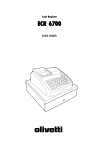
Lien public mis à jour
Le lien public vers votre chat a été mis à jour.